8 способов избавиться от компьютерного вируса
избавиться от некоторых вирусов стандартными методами (сканированием системы антивирусом) обуславливается целым рядом причин: пользователь мог сам отклонить предупреждение системы безопасности, антивирус не имеет модуля самозащиты, либо вирус слишком свежий, и лечение для него попросту не успели придумать.
1. Попробуйте заменить антивирус
Как смешно бы это ни звучало, но иногда это помогает. Всем известно, что рейтинги антивирусов каждый составляет с высоты своей колокольни, и одна и та же программа может занимать верхнюю строчку в одном списке, и пятую – в другом. Все дело в том, что тесты все проводят разные, на разных комплектах вирусов, и антивирусы ведут себя в них порой совершенно непредсказуемо.
Подпишитесь на канал DELO.UA
Так что попробуйте удалить ваш нынешний антивирус (или комплексную систему защиты – в дальнейшим под этим термином в статье будет подразумеваться и то, и другое) и поставить программу от конкурента. Почти все антивирусные комплексы в наше время имеют пробный период в 30 дней, в течение которого функции программы доступны в полном объеме – так что будет время определиться.
Почти все антивирусные комплексы в наше время имеют пробный период в 30 дней, в течение которого функции программы доступны в полном объеме – так что будет время определиться.
2. Используйте специальный сканер
Компания «Доктор Веб» разработала для таких случаев утилиту Cure-It!, которая позволяет провести полную проверку вашей системы на вирусы без установки программы. Утилита состоит из одного exe-файла, в котором содержатся самые последние базы (разумеется, компании «Доктор Веб»). Ранее аналогичную утилиту выпускала и «Лаборатория Касперского».
Cure-It! может помочь в том случае, когда обычный антивирус по каким-то причинам не устанавливается или не работает.
3. Уничтожить вирус, зная его название
Если вы знаете, какой конкретно вирус поразил вашу систему, попробуйте взглянуть на бесплатные утилиты от «Лаборатории Касперского». Их немного, но они помогут удалить определенный вирус. Второй вариант – поискать с помощью, например, Google, утилиты для удаления других определенных вирусов или вообще типов вредоносного ПО (например, западный Trojan Remover).

4. Проведите сканирование в безопасном режиме
Если по каким-то причинам ваш антивирус не может справиться с вирусом в обычном режиме, попробуйте выполнить сканирование в безопасном (нужно нажать F8 при загрузке системы). В этом случае работающими остаются только самые необходимые модули, и вы можете провести полное сканирование. Помогает в случаях, когда вирус так глуп, что загружается в систему автоматически вместе с остальными программами или не жизненно важными системными модулями.
5. Стоит переустановить систему
В крайнем случае можете попробовать переустановить Windows с нуля в новый каталог. Эффективность данного метода не слишком высока, так как многие вирусы базируются не в папке Windows, а, например, в одной из подпапок Program Files – в этом случае переустановка может не помочь.
6. Запишите Live CD и запустите на вашем компьютере
Live CD – это специальным образом созданные диски, которые содержат в себе набор системных утилит, включая иногда урезанную версию операционной системы.
 Антивирусные программы на диске помогают вылечить компьютер, а в особо сложных случаях с их помощью можно скопировать данные в безопасное место.
Антивирусные программы на диске помогают вылечить компьютер, а в особо сложных случаях с их помощью можно скопировать данные в безопасное место.На самом деле, Live CD – не самая простая штука. Во-первых, их много кто выпускает – начиная от «Доктор Веб» и заканчивая любительскими сборками, которые можно в большом количестве отыскать на торрентах. Во-вторых, не факт, что конкретный Live CD заработает в вашей системе – многие имеют аппаратные ограничения, о чем вы узнаете только тогда, когда попробуете ими воспользоваться. В общем, попытаться стоит, но никто не гарантирует результат.
7. Перенос жесткого диска на другой компьютер
Часто помогает метод глубокого сканирования жесткого диска вашего компьютера на другой машине. Причем подключать такой диск желательно по USB (с помощью специального переходника SATA/IDE -> USB или контейнера для внешнего HDD), предварительно отключив на второй машине функцию автозагрузки. Таким образом вы можете быть уверены в том, что диск будет просканирован до самых глубин и известные вирусы не смогут избежать позорной смерти.

8. Форматирование жесткого диска
Когда ничего не помогает, и даже специалисты разводят руками – что ж, попрощайтесь со своими данными. На самом деле, данный метод практически никем не применяется и по сути методом не является. Скорее его можно сравнить с отрубанием больной ноги вместо ее лечения. С другой стороны, иногда бывает проще восстановить данные из резервных копий (если они есть), чем разгребать последствия урагана от какого-нибудь особенно вредного вируса.
Как избавиться от вируса
Неприятное ощущение, когда вы узнали, что ваш компьютер или ноутбук заражен вирусом, ведь на жестком диске могут быть важные файлы, незаменимые фотографии или какой-то незавершенный проект, который вы забыли сохранить. Вирусы и вредоносные программы могут представлять собой значительную угрозу вашим данным и вашей персональной информации, а также могут негативно влиять на работу вашего компьютера.
Существует множество причин, почему ваш компьютер может начать работать медленно, но одна из причин – это наличие вредоносных программ, а потому в первую очередь необходимо обратить внимание на это. Т.к. избавиться от вирусов порой бывает достаточно сложно, то мы подготовили для вас пошаговое руководство от начала и до конца о том, как избавиться от вирусов.
Т.к. избавиться от вирусов порой бывает достаточно сложно, то мы подготовили для вас пошаговое руководство от начала и до конца о том, как избавиться от вирусов.
Обнаружение вируса
Прежде чем углубиться в процесс очистки вашего компьютера, важно убедиться в том, есть ли у вас вирус или нет. Вот несколько явных признаков того, что компьютер может быть заражен вирусом:
- Часто появляются разные всплывающие окошки. Каждый раз, когда вы работаете на компьютере, они начинают вас досаждать своим появлением, при этом не всегда понятно, как их можно закрыть, и не всегда получается от них избавиться. Никогда не нажимайте на подозрительное всплывающее окно, даже если в нем говорится, что найден вирус, т.к. это может быть ложной антивирусной системой.
- Ваш компьютер работает медленно. Убедитесь, что все ваши приложения и системы обновлены. Если все равно он работает медленно, то возможно, что вирус «взломал» ваш браузер, используя рекламу или фишинговые сайты.

- Ваш жесткий диск шумит. Если ваш жесткий диск воспроизводит непрерывные шумы или периодически запускается, хотя на компьютере не осуществляется никакой деятельности, то это также признак того, что ваш компьютер может быть заражен.
- Программы постоянно вылетают. Если программы запускаются и закрываются автоматически, или ваша система случайным образом перезагружается или зависает, то ваш компьютер может быть заражен вирусом.
- У вас пропали файлы. Если у вас пропали файлы, которые вы точно не удаляли, то это может произойти в результате действий вредоносной программы, которые могут удалять файлы, перемещать их или зашифровывать таким образом, чтобы вы не смогли их открыть.
- Высокая сетевая активность. Если ваш WiFi активно работает и Интернет-трафик сильно вырос, хотя вы ничего «такого» не делаете, то вполне возможно, что вирус проник на ваш компьютер, чтобы отправлять информацию через Интернет туда и обратно.
Метод 1: Сканирование
Перед началом процесса удаления вирусов, проверьте, чтобы у вас были сделаны резервные копии всех ваших самых важных файлов. Это гарантирует вам, что все ценные файлы будут в безопасности, после чего можно будет начинать процесс очистки компьютера. Самое лучшее – это просканировать все ваши персональные данные перед тем, как вы скопируете их на какой-нибудь внешний жесткий диск. Существует множество программ для удаления шпионов/вирусов/вредоносных программ, причем большинство из них – бесплатные. Например, два бесплатных сканера для лечения вашего ПК всего за пару шагов: Panda Cloud Cleaner и Panda Cloud Cleaner для аварийного USB, которые мы обсудим чуть ниже.
Это гарантирует вам, что все ценные файлы будут в безопасности, после чего можно будет начинать процесс очистки компьютера. Самое лучшее – это просканировать все ваши персональные данные перед тем, как вы скопируете их на какой-нибудь внешний жесткий диск. Существует множество программ для удаления шпионов/вирусов/вредоносных программ, причем большинство из них – бесплатные. Например, два бесплатных сканера для лечения вашего ПК всего за пару шагов: Panda Cloud Cleaner и Panda Cloud Cleaner для аварийного USB, которые мы обсудим чуть ниже.Если вы еще не установили антивирусную программу, то обязательно сделайте это. Установите антивирусную систему, чтобы также защищаться от шифровальщиков, т.к. обе эти программы могут более эффективно сражаться против них. Затем перезагрузите ваш ПК в безопасном режиме. Вирус может получить доступ к вашему компьютеру, когда он запущен. Некоторые вирусы запускаются путем «присоединения» к какой-нибудь программе в автозагрузке при запуске Windows. Когда система запускается в безопасном режиме, то ваш компьютер будет запускать только самые важные системные файлы, не дав запуститься другим программам вместе с вирусами. Затем вы сможете их найти и удалить.
Когда система запускается в безопасном режиме, то ваш компьютер будет запускать только самые важные системные файлы, не дав запуститься другим программам вместе с вирусами. Затем вы сможете их найти и удалить.
После завершения сканирования вы получите сводную информацию о найденных вредоносных программах. Проверьте список обнаружений, чтобы случайно не удалить легитимные программы и быть уверенным в том, что были удалены именно вредоносные программы. Затем перезагрузите ПК и проверьте его работу и быстродействие. Попробуйте открыть браузер или любую другую программу, с которой у вас ранее были проблемы. Если ваш компьютер стал работать хорошо, значит, скорее всего, он теперь свободен от вирусов.
Метод 2: Аварийный диск/USB
Если ваш компьютер не может запуститься в результате вируса, то вам необходимо использовать аварийный диск или USB. Аварийный USB позволяет вам сканировать компьютер без необходимости запуска его системы. Используя другой компьютер, скачайте ISO-образ файлов, предоставляемых вашей антивирусной компанией, и запишите их на диск или USB. Затем запустите ваш компьютер с этого USB («флэшки») или диска вместо того, чтобы запускать Windows на вашем компьютере в привычном режиме, после чего запустите с этой аварийной «флэшки» специальную антивирусную программу. Т.к. система вашего компьютера не запущена, то вирус не должен вмешиваться в вашу работу, а потому у вас будет прекрасная возможность избавиться от вируса. Большинство компьютеров можно спокойно запустить с аварийного USB, просто подключив ее перед включением компьютера. Нажмите здесь , чтобы получить более подробную информацию о Panda Cloud Cleaner для аварийного USB.
Затем запустите ваш компьютер с этого USB («флэшки») или диска вместо того, чтобы запускать Windows на вашем компьютере в привычном режиме, после чего запустите с этой аварийной «флэшки» специальную антивирусную программу. Т.к. система вашего компьютера не запущена, то вирус не должен вмешиваться в вашу работу, а потому у вас будет прекрасная возможность избавиться от вируса. Большинство компьютеров можно спокойно запустить с аварийного USB, просто подключив ее перед включением компьютера. Нажмите здесь , чтобы получить более подробную информацию о Panda Cloud Cleaner для аварийного USB.Метод 3: Ручное удаление вируса
Некоторые вирусы могут быть удалены только вручную. Но делать это можно только в том случае, если вы хорошо знаете Windows и знаете, как просматривать и удалять программные файлы. Если вы чувствуете себя вполне уверенно, то скачайте AutoRuns, который позволяет вам точно увидеть, что именно работает на вашем компьютере и как можно от этого избавиться. После того, как вы загрузили AutoRuns, проверьте, что он находится в удобном месте (папке), куда вы сможете быстро обратиться позже при необходимости.
После того, как вы загрузили AutoRuns, проверьте, что он находится в удобном месте (папке), куда вы сможете быстро обратиться позже при необходимости.
Запустите программу и помните, что есть множество моментов, которые могут быть незнакомы. Чтобы упростить процесс, отключите отчетность о некоторых подписанных службах Microsoft и программах, о которых вы точно знаете, что они не являются вредоносными. Отфильтруйте параметры, чтобы проверять подписи кода, включите пустые локации и скройте записи Microsoft.
Затем перезагрузите ПК в безопасном режиме с поддержкой сети. Это позволит вам использовать Интернет для поиска этих подозрительных программ, которые загружаются вместе с вашим компьютером. Запустите программу AutoRuns и начните поиск подозрительных объектов.
Это может занять много ресурсов и времени, но это важно для поиска вирусов. Обращайте внимание на название файлов и их местоположение, проверяйте легитимность названия с помощью его поиска в Интернете идентификатора процесса, который может помочь вам понять, что за процесс и является ли он потенциальной угрозой.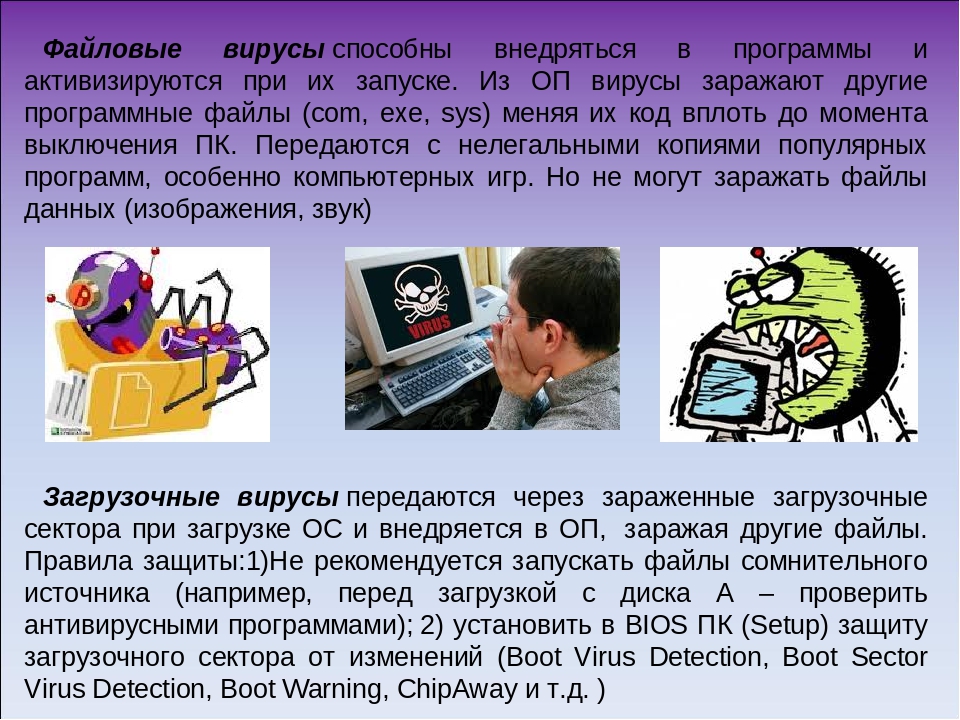 Проверьте вкладки входа в систему и службы, где будет представлена отфильтрованная для вас информация. Также для тщательного анализа потратьте еще время, чтобы пройтись по этим процессам.
Проверьте вкладки входа в систему и службы, где будет представлена отфильтрованная для вас информация. Также для тщательного анализа потратьте еще время, чтобы пройтись по этим процессам.
Если можете, записывайте местоположение файлов и любой другой соответствующей информации перед тем, как удалять ее. Нажмите правой кнопкой на вредоносной программе и удалите ее. Удалите все связанные файлы, причем удаляйте по одному объекту за раз для обеспечения безопасности. После того как вы удалите вредоносные программы и файлы, проверьте, что ваша корзина на рабочем столе пуста и снова перезагрузите ваш компьютер.
Метод 4: Установка «с нуля»
Возможно, это самый утомительный метод, но он является гарантированным способом избавить ваш компьютер от вирусов и вредоносных программ. Установка «с нуля» удаляет все на вашем жестком диске, поэтому перед этим вам необходимо перенеси на внешний жесткий диск все ваши документы и фотографии. А перед этим обязательно просканируйте все эти файлы, чтобы быть уверенным в том, что они не заражены. Вам потребуется переустановить все программы, но это защитит ваш компьютер от дальнейшего заражения и проблем, вызванных вирусами.
Вам потребуется переустановить все программы, но это защитит ваш компьютер от дальнейшего заражения и проблем, вызванных вирусами.
В новых версиях Windows (Windows 8.1 и 10) существует несколько способов установки «с нуля» в зависимости от того, что у вас на компьютере. Вы можете делать ее с DVD/USB, используя сброс системы, или осуществляя установку в рамках существующей версии. С помощью DVD или USB, вам потребуется код продукта.
С помощью установки из существующей версии вам потребуется отказаться от сохранения чего-либо, чтобы не переносить это в новую версию. Это необходимо в том случае, если другие методы не сработали и вам требуется очистить жесткий диск. Посмотрите здесь, чтобы узнать, как использовать функцию сброса системы для установки «с нуля».Удаление вируса с Mac
В то время как многие люди верят, что у них нет и никогда не будет вирусов или вредоносных программ на «Маках», эти устройства также могут быть заражены. Есть некоторые программы, которые выдают себя за антивирусы для Mac, такие как MacDefender и MacSecurity, хотя на самом деле являются вредоносными и разработаны для обмана пользователей Mac, чтобы получить доступ к их аккаунтам Apple ID и получить данные об их банковских картах. Если при работе в Интернете вы получили сообщение, что с вашим Mac что-то не так, или «скачайте здесь, чтобы обеспечить безопасность вашего Mac”, то игнорируйте такие сообщения и закройте браузер, который вы использовали.
Если при работе в Интернете вы получили сообщение, что с вашим Mac что-то не так, или «скачайте здесь, чтобы обеспечить безопасность вашего Mac”, то игнорируйте такие сообщения и закройте браузер, который вы использовали.
Чтобы предотвратить вирус, загрузите безопасную антивирусную систему на ваш компьютер, если таковой еще у вас нет. Обновляйте ваши программы так часто, как вы можете это делать, т. к. вирусы постоянно меняются и обновляются, чтобы перехитрить вашу систему. Кроме того, регулярно делайте резервную копию ваших данных, чтобы исключить потерю важных файлов, даже если система будет заражена вирусом. Будьте осторожны с электронными письмами, которые вы получаете, и не открывайте подозрительные письма, ссылки или файлы.
к. вирусы постоянно меняются и обновляются, чтобы перехитрить вашу систему. Кроме того, регулярно делайте резервную копию ваших данных, чтобы исключить потерю важных файлов, даже если система будет заражена вирусом. Будьте осторожны с электронными письмами, которые вы получаете, и не открывайте подозрительные письма, ссылки или файлы.
Удаление вирусов из Android Phone
Если вы думаете, что ваш смартфон с Android был заражен вирусом, при проверке этого можно использовать те же самые правила. Если наблюдается всплеск обращения к данным, появились нежелательные приложения или внезапные всплывающие окна, то у вас может быть вирус. Если вы стали замечать, что заряд вашего телефона стал быстро исчезать, то это также может быть связано с вирусом (хотя и не всегда). Существует несколько шагов для удаления вирусов с телефона на базе Android.
Вы можете удалить вирус, запустив ваш телефон или планшет в безопасном режиме. Это предотвратит запуск сторонних приложений, включая и вредоносные программы. Нажмите кнопку питания для доступа к опциям выключения питания, а затем нажмите кнопку для перезагрузки в безопасном режиме. После загрузки в безопасном режиме вы можете открывать Настройки и выбрать Приложения или Менеджер приложений.
Нажмите кнопку питания для доступа к опциям выключения питания, а затем нажмите кнопку для перезагрузки в безопасном режиме. После загрузки в безопасном режиме вы можете открывать Настройки и выбрать Приложения или Менеджер приложений.
Обычно такие действия должны удалить вирус. Однако в некоторых случаях вы можете обнаружить, что кнопка «Удалить» не активна (серая) и не доступна. Это все потому, что вирус получил права доступа как у администратора. Вам надо будет выйти из меню приложений и перейти в Настройка>Безопасность>Администратор устройства. Здесь вы сможете найти список приложений на вашем устройстве со статусом администратора. Снимите флажки у необходимых приложений, которые вы хотите удалить, и затем нажмите Деактивировать.
Снимите флажки у необходимых приложений, которые вы хотите удалить, и затем нажмите Деактивировать.
Panda Security в России
+7(495)105 94 51, [email protected]
в Ростелекоме запретили использовать публичные DNS, а с помощью лазера можно увидеть происходящее за стеной. Смотрите
.
Как избавиться от компьютерных вирусов
Эта заметка будет интересна начинающим компьютероводам, и в первую очередь любителям дырявой операционной системы Windows. Вспомним про угрозы. Компьютерные вирусы являются источником неприятностей для физических и юридических лиц на протяжении десятилетий. Их вредоносные силы невероятно разрушительны. В некоторых случаях, они могут уничтожить всю систему компьютера, или даже целые сети. Чтобы знать, как правильно бороться с этими паразитами, следует понять основные свойства и характеристики вирусов.
В некоторых случаях, они могут уничтожить всю систему компьютера, или даже целые сети. Чтобы знать, как правильно бороться с этими паразитами, следует понять основные свойства и характеристики вирусов.
Вирусы представляют собой компьютерные программы, индивидуально разработанные или командные, чтобы заразить устройство, без ведома пользователя. Основной целью вируса является повреждение файлов компьютера и в конечном итоге сделать систему бесполезной. Многие вирусы хакеры запустили просто для собственного развлечения, но некоторые из них крайне вредоносны. Люди часто путают, различия между такими вирусами, как черви, рекламное ПО и троянские программы. Определяющей характеристикой вируса является то, что он должен присоединиться к программе, для того чтобы копировать и распространять себе подобных. Троянские кони кажутся безвредными файлами, но на самом деле они открывают двери для хакеров.
Лучший способ избежать вирусов, чтобы не получать их, это следует держаться подальше от неизвестных ресурсов, программ и просто быть осторожным. А именно не открывать спам-писем, не скачивать программы, которые не знакомы и использовать надежные пароли на всех учетных записях компьютера.
А именно не открывать спам-писем, не скачивать программы, которые не знакомы и использовать надежные пароли на всех учетных записях компьютера.
Однако, иногда инфекции неизбежны. Вирусы путешествуют из файла в файл, с компьютера на компьютер. Друг или коллега может неосознанно отправить поврежденный файл и, таким образом, вирус попадет к получателю.
Антивирусные программы должны обновляться на регулярной основе. Реестр ПК заполняется новыми сигнатурами вирусов, которые являются уникальными. Некоторые вирусы помечены как метаморфические, так как они каждый раз меняются, отследить их крайне трудно. А вообще, соблюдение правил безопасности дает комфорт юзеру как автостекло крайслер опытному драйверу. Всегда нужно помнить, что идеальной защиты не существует, и нужно дублировать меры безопасности.
Лечение вирусов | remontka.pro
Подробные инструкции о том, как самостоятельно провести удаление и лечение вирусов на компьютере. А также лечение флешек от вирусов, использование антивирусов для удаления вредоносных программ и другие руководства, связанные с избавлением от вирусов.
- Лучший антивирус для Windows 10 (платные и бесплатные)
- Лучшие бесплатные антивирусы
- Лучшие средства для удаления вредоносных программ с компьютера
- Как убрать рекламу в браузере во всплывающих окнах
- Что делать, если сам по себе открывается браузер с рекламой
- Встроенная утилита удаления вредоносных программ Google Chrome
- Использование утилиты RKill для очистки компьютера от вредоносных программ
- Как проверить сайт на вирусы
- Использование RogueKiller для поиска и удаления вредоносных и нежелательных программ
- Онлайн проверка файлов на вирусы в Hybrid Analysis
- Как использовать автономный Защитник Windows 10 (Windows Defender Offline)
- Удаление вредоносных программ в IOBit Malware Fighter
- Бесплатный антивирус Bitdefender Free Edition для Windows 10
- Как удалить funday24.ru и smartinf.ru
- Как проверить файлы на вирусы онлайн в Kaspersky VirusDesk
- Лучший антивирус 2015
- Обзор антивируса 360 Total Security — лучшего бесплатного антивируса по различным независимым тестам.

- Ваши файлы были зашифрованы — как удалить вирус и расшифровать файлы
- Лучшие антивирусы 2014 (платные и бесплатные)
- Как проверить ярлыки браузеров и других программ
- Не могу зайти в контакт. Как убрать вирус страница заблокирована в контакте
- Как удалить Pirrit Suggestor с компьютера и избавиться от всплывающей рекламы на сайтах
- Лучший антивирус 2013
- Лучший бесплатный антивирус 2013
- Что делать, если на компьютере вирус (для начинающих)
- Защита флешки от вирусов — несколько способов защитить USB накопитель от вредоносных программ
- Как проверить компьютер на вирусы онлайн
- Как проверить файл на вирусы до скачивания
- Как исправить файл hosts если он пострадал от вирусов
- Есть ли вирусы на Android, Mac OS X, Linux и iOS?
- 6 правил компьютерной безопасности
- Как бесплатно проверить файл или сайт на вирусы онлайн в VirusTotal
- После удаления вируса не загружается рабочий стол в Windows
- Как убрать Awesomehp.
 com с компьютера
com с компьютера - Как удалить антивирус
- Как полностью удалить антивирус Avast с компьютера
- Как удалить антивирус Касперского
- Как удалить антивирус ESET NOD32 или Smart Security
- Нужен ли антивирус на Андроид?
- Бесплатные версии антивирусов
- Обзор антивируса Bitdefender Internet Security 2014
- Windows заблокирован — как убрать вирус
- Яндекс пишет Ой
- Не могу зайти на сайт Вконтакте — подробная инструкция о том, что делать, если не можете зайти в контакт
- Не могу зайти в Одноклассники, страница заблокирована
- Как убрать баннер с рабочего стола — несколько способов убрать смс баннер с рабочего стола с помощью реестра, загрузочных дисков LiveCD, с помощью сервисов для разблокировки по коду. Удаление баннера, появляющегося до загрузки Windows
- Как убрать баннер в браузере — убираем баннер, появляющийся на всех страницах и сайтах, сообщающий о том, что доступ к сайту заблокирован, нужно обновить оперу или просто показывающий назойливую рекламу.

- Еще один способ удалить баннер
- Как удалить баннер с рабочего стола с помощью HitmanPro Kickstart
- Как восстановить запуск Windows после удаления баннера — инструкция о том, что делать, если после того, как был вылечен баннер компьютер заблокирован, вместо рабочего стола Вы видите пустой экран
- Все папки на флешке стали ярлыками — распространенный вирус, в результате работы которого пользователь вместо папок на флешке или съемном жестком диске видит ярлыки, папки же получают атрибуты скрытый и системный, которые не снимаются
- Интернет и скайп работают, а страницы не открываются или открываются только в Internet Explorer — часто встречающаяся проблема, когда страницы не открываются в браузерах, так как время ожидания истекло. При этом интернет работает, скайп и аська подключаются.
- Бесплатные антивирусы — обзор бесплатных антивирусов с их достоинствами и недостатками. Эффективность и целесообразность использования. Ссылки для того, чтобы скачать антивирусы бесплатно.

- Как поймать вирус в интернете — описание основных путей распространения вредоносных программ, троянов, вирусов через браузер.
- Как избавиться от Webalta — подробная инструкция о том, как избавиться от такой штуки, как Webalta и вернуть нужную стартовую страницу браузера.
- Как удалить Mobogenie с компьютера — о том, что представляет собой программа Mobogenie и как полностью убрать ее.
- Как убрать стартовую страницу Conduit — подробная инструкция о том, как удалить Conduit в разных браузерах.
- Удаление вредоносных программ в Reason Core Security
- Средство удаления вредоносных программ Emsisoft Emergency Kit
Как избавиться от вируса на самсунге
пошаговая инструкция для Андроид устройств
Если вы столкнулись с описанными выше проблемами, будьте готовы спасать свой телефон. Мы расскажем, как удалить вирус с телефона различными способами.1. Начнем с самого простого. Если вы не сделали это раньше, поставьте на свое устройство одну из антивирусных программ и запустите проверку. Есть бесплатные и платные антивирусы, воспользуйтесь продуктами известных производителей. Следуйте указаниям антивируса и удалите те файлы, которые он укажет, как подозрительные. Удалите скачанный антивирус, скачайте еще один и снова проведите проверку.
Есть бесплатные и платные антивирусы, воспользуйтесь продуктами известных производителей. Следуйте указаниям антивируса и удалите те файлы, которые он укажет, как подозрительные. Удалите скачанный антивирус, скачайте еще один и снова проведите проверку.
2. К сожалению, этот вариант помогает не всегда. Если вирусы уже в телефоне, они могут запрещать антивирусу работать правильно. Постарайтесь минимизировать вред, которые причиняет вирус вашему андроид устройству и вашему кошельку: включите режим «В самолете», чтобы программы не имели доступ к интернету. Затем проверьте список приложений. Если среди них есть те, что вам неизвестны, или недавно установлены — удалите их. Также можно посмотреть в «Диспетчере приложений» телефона, какие из них работают активнее других и расходуют максимум трафика. Удалить их можно прямо из корневой папки на главном диске — при подключении к компьютеру. Найдите файл с названием программы и расширением apk, удалите его.
3Удалить вирус с телефона на базе Андроид достаточно быстро можно, если найти вредную программу в списке «администраторов» и отобрать у нее права. Для этого зайдите в меню «Настройки», выберите вкладку «Безопасность» и найдите подпункт с правами приложений. Также это меню может находиться в папке «Приложения». Проверьте, какие права у установленных у вас приложений и при необходимости ограничьте их. В любом случае, нет необходимости доверять программам от сторонних разработчиков все свои секреты.
Для этого зайдите в меню «Настройки», выберите вкладку «Безопасность» и найдите подпункт с правами приложений. Также это меню может находиться в папке «Приложения». Проверьте, какие права у установленных у вас приложений и при необходимости ограничьте их. В любом случае, нет необходимости доверять программам от сторонних разработчиков все свои секреты.
4. Если удалить программу, которая вам кажется подозрительной, не получается, перейдите в безопасный режим. Для этого нужно выключить телефон, а включая его, зажать кнопку уменьшения громкости. В этом режиме запускаются только системные программы и у вас будет возможность удалить сторонние приложения или отключить их права.
5. Можно удалить вирус через компьютер: если на вашем десктопе установлены антивирусные программы, то они чаще всего сильнее и более продвинуты, чем мобильные версии. Так что телефон можно проверить на вирусы через ПК. Для этого нужно подключить андроид устройство к компьютеру или ноутбуку в режиме «Отладка через USB». Для этого нужно зайти в меню «Настройки», найти там подпункт «Для разработчиков» и включить эту функцию. Затем именно это нужно выбрать в появившемся меню при подключении телефона кабелем. Смартфон откроется как дополнительный диск или флешка, просканируйте его антивирусом полностью. Удалите все найденные угрозы.
Для этого нужно зайти в меню «Настройки», найти там подпункт «Для разработчиков» и включить эту функцию. Затем именно это нужно выбрать в появившемся меню при подключении телефона кабелем. Смартфон откроется как дополнительный диск или флешка, просканируйте его антивирусом полностью. Удалите все найденные угрозы.
6. Самый безотказный способ — откат к заводским настройки. Для того, чтобы это прошло безболезненно, возьмите за правило делать резервную копию вашего смартфона раз в неделю — две недели.
Чтобы вернуться к заводским настройкам, зайдите в меню «Настройки» телефона, выберите там пункт «Система» и зайдите в пункт «Сброс». Там уже можно выбрать пункт «Восстановление до заводских настроек». Помните, что эта процедура сотрет всю информацию с вашего телефона, удалит все контакты, фотографии, приложения. Затем восстановить их можно будет из резервной копии.
7. Если на вашем телефоне обосновался вирус, который не дает зайти в меню, сбрасывайте телефон через компьютер. Только обязательно включите свежий антивирус, присоединяя устройство Андроид к ПК. После подключения USB-кабеля, включите телефон и выберите пункт: сбросить до заводских настроек. В этом случае баннер, закрывший экран, не помешает это сделать.
Только обязательно включите свежий антивирус, присоединяя устройство Андроид к ПК. После подключения USB-кабеля, включите телефон и выберите пункт: сбросить до заводских настроек. В этом случае баннер, закрывший экран, не помешает это сделать.
Как исправить Samsung Galaxy S7, который продолжает получать предупреждение о вирусной инфекции — Dr.Fone
Как исправить всплывающие окна вируса Samsung Galaxy S7?
После интенсивного исследования более сотни устройств наша команда пришла к выводу, что чаще всего эти всплывающие окна с вирусами Samsung были поддельными. Такие предупреждения нацелены на пользователей, не разбирающихся в технических вопросах.
Разработчики таких фальшивых вредоносных программ часто склонны использовать личную информацию пользователя, такую как имена, пароли, адреса электронной почты, номера телефонов, номера кредитных карт и т. Д.
Так что будьте осторожны и никогда не позволяйте мошенникам обмануть вас. Ниже приведены инструкции о том, как исправить всплывающие окна с вирусом Samsung .
Шаг 1 Не трогайте!
Как мы уже упоминали ранее, в большинстве случаев эти всплывающие окна вредны не для вашего телефона, а для вашего кармана. Так что никогда, я повторяю, НИКОГДА не нажимайте на предупреждение, иначе вы будете перенаправлены на страницу, которая может автоматически загрузить файл APK на ваше устройство.Затем файл начнет установку приложения, содержащего вирус, на вашем телефоне.
Так что лучше не трогайте!
Шаг 2 Игнорируйте предупреждение.
Если вы еще не нажимали на нее, просто закройте веб-страницу.
Да! Следуйте указаниям, пожалуйста, игнорируйте такие предупреждения. Эти всплывающие окна с предупреждениями о вирусах и вредоносных программах в 80% случаев являются фальшивыми, когда интернет-пользователь просматривает подвергнутые цензуре сайты, которые обычно имеют несколько перенаправлений, одна дверь открывается на другую, что приводит пользователя к определенному всплывающему окну с предупреждением: Your Phone is At Риск !
Закрытие браузера или приложения может быть временным решением, но как только вы снова откроете браузер, эти всплывающие окна могут вернуться.
Знайте, что это зверь сильнее. Но мы расскажем, как его снять.
Прежде всего, очистите файлы cookie и кеши браузера.
Перейдите на экран Home и коснитесь значка приложений> коснитесь Settings > Откройте Applications и перейдите к Application Manager > ALL tab. Теперь коснитесь опции Internet и найдите кнопку Close > коснитесь Storage .Оттуда Очистить кеш , а затем Очистить данные , Удалить .
Шаг 3 Сбросьте мусорные приложения!
Вы знаете, что вы купили для своей квартиры, а что нет, точно так же, как мы знаем, какие приложения мы установили, а какие из них — мусор или автоматически установленные приложения. Немедленно удалите ненужные приложения.
Профессиональный совет по вирусу Samsung:
Хакеры становятся умнее с каждым днем и находят способы обманом заставить пользователей получить свою личную информацию с помощью социальной инженерии. Итак, мы настоятельно рекомендуем нашим читателям не открывать сайты без знака « HTTPS ». Кроме того, никогда не размещайте свою информацию на малоизвестных сайтах.!
Итак, мы настоятельно рекомендуем нашим читателям не открывать сайты без знака « HTTPS ». Кроме того, никогда не размещайте свою информацию на малоизвестных сайтах.!
Как избавиться от компьютерного вируса: все, что вам нужно знать
Вы обеспокоены тем, что на вашем компьютере может быть вирус? Если ваш компьютер заражен, очень важно научиться избавляться от компьютерного вируса.
Эта статья научит вас всему, что нужно знать о работе компьютерных вирусов и их удалении.
Читайте, пока мы обсуждаем:
- Как избавиться от компьютерного вируса.
- Что такое компьютерный вирус.
- Как узнать, есть ли на вашем компьютере вирус.
- Может ли ваш компьютер заразиться вирусом по электронной почте.
- Как защитить компьютер от вирусов.
В этом разделе мы узнаем, как избавиться от компьютерного вируса с ПК и Mac.
Удаление компьютерного вируса с ПК
Компьютерные вирусы почти всегда невидимы. Без антивирусной защиты вы можете не знать, что она у вас есть. Вот почему так важно установить антивирусную защиту на все ваши устройства.
Если на вашем компьютере есть вирус, следующие десять простых шагов помогут вам избавиться от него:
Шаг 1. Загрузите и установите антивирусный сканер
Загрузите антивирусный сканер или полное решение для интернет-безопасности. Мы рекомендуем Kaspersky Internet Security. Видео ниже проведет вас через процесс установки:
youtube.com/embed/tWT3DZjZAr8?rel=0″ allowfullscreen=»» frameborder=»0″> Как установить и активировать Kaspersky Internet Security 2018Шаг 2. Отключитесь от Интернета
Когда вы удаляете вирус со своего ПК, рекомендуется отключиться от Интернета, чтобы предотвратить дальнейшее повреждение: некоторые компьютерные вирусы используют подключение к Интернету для распространения.
Шаг 3. Перезагрузите компьютер в безопасном режиме
Чтобы защитить компьютер во время удаления вируса, перезагрузите его в «безопасном режиме». Вы не знаете, как это сделать?
Вот простое руководство:
- Выключите и снова включите компьютер
- Когда экран загорится, нажмите F8, чтобы открыть меню «Дополнительные параметры загрузки».

- Щелкните «Safe Mode with Networking»
- Остаться отключенным от Интернета
Шаг 4. Удалите временные файлы
Затем вам необходимо удалить все временные файлы с помощью «Очистки диска».
Вот как это сделать:
- Щелкните логотип Windows справа внизу
- Тип «Временные файлы»
- Выберите «Освободить место на диске, удалив ненужные файлы».
- Найдите и выберите «Временные файлы Интернета» в списке «Файлы для удаления». Очистка диска и нажмите ОК.
- Подтвердите выбор «Удалить файлы»
Некоторые вирусы запрограммированы на запуск при загрузке компьютера. Удаление временных файлов может удалить вирус.Однако полагаться на это небезопасно. Чтобы избавить свой компьютер от вирусов, рекомендуется выполнить следующие действия.
Шаг 5. Запустите проверку на вирусы
Теперь пора запустить сканирование на вирусы с помощью выбранного вами антивирусного ПО или программного обеспечения для обеспечения безопасности в Интернете. Если вы используете Kaspersky Internet Security, выберите и запустите «Проверка».
Шаг 6. Удалите вирус или поместите его в карантин.
Если вирус обнаружен, он может повлиять на несколько файлов. Выберите «Удалить» или «Карантин», чтобы удалить файл (ы) и избавиться от вируса.Повторно просканируйте компьютер, чтобы убедиться, что больше нет угроз. При обнаружении угроз поместите файлы в карантин или удалите их.
Шаг 7. Перезагрузите компьютер.
Теперь, когда вирус удален, вы можете перезагрузить компьютер. Просто включите его, как обычно. Больше не нужно находиться в «безопасном режиме».
Просто включите его, как обычно. Больше не нужно находиться в «безопасном режиме».
Шаг 8: Измените все свои пароли
Чтобы защитить ваш компьютер от дальнейших атак, измените все свои пароли на случай их взлома. Это строго необходимо только в том случае, если у вас есть основания полагать, что ваши пароли были перехвачены вредоносным ПО, но лучше перестраховаться.
Вы всегда можете проверить работоспособность вируса на веб-сайте поставщика антивируса или в его службе технической поддержки, если вы не уверены.
Шаг 9. Обновите программное обеспечение, браузер и операционную систему
Обновление программного обеспечения, браузера и операционной системы снизит риск использования уязвимостей в старом коде злоумышленниками для установки вредоносного ПО на ваш компьютер.
Удаление компьютерного вируса с Mac
Если вы используете Mac, у вас может сложиться впечатление, что ваш компьютер не может заразиться вирусом.К сожалению, это заблуждение. Вирусов, нацеленных на Mac, меньше, чем на ПК, но вирусы для Mac действительно существуют.
Некоторые вирусы для Mac созданы для того, чтобы заставить пользователей думать, что они являются антивирусными продуктами. Если вы случайно загрузите один из них, ваш компьютер может быть заражен. Три примера Mac-вирусов этого типа: «MacDefender», «MacProtector» и «MacSecurity».
Если вы считаете, что на вашем Mac есть вирус, выполните шесть шагов, чтобы удалить его:
- Закройте приложение или программное обеспечение, которое кажется уязвимым.
- Перейдите в «Монитор активности» и найдите известные вирусы для Mac, такие как «MacDefender», «MacProtector» или «MacSecurity».

- Если вы обнаружите один из этих вирусов, нажмите «Выйти из процесса» перед тем, как закрыть «Монитор активности».
- Затем перейдите в папку «Приложения» и перетащите файл в «Корзину».
- Не забудьте после этого очистить папку «Корзина», чтобы навсегда удалить вирус.
- Теперь убедитесь, что ваше программное обеспечение и приложения обновлены, чтобы воспользоваться последними исправлениями безопасности.
Чтобы ничего не упустить и защитить ваш Mac, рассмотрите возможность установки запущенного антивирусного решения, если у вас его еще нет. Мы рекомендуем комплексное решение интернет-безопасности, такое как Kaspersky Total Security .
Что такое компьютерный вирус?
Компьютерный вирус — это разновидность вредоносного ПО (вредоносного ПО), предназначенного для самовоспроизведения, то есть для создания своих копий на любом диске, подключенном к вашему компьютеру.
Компьютерные вирусы называются так потому, что, как и настоящие вирусы, они могут самовоспроизводиться.Как только ваш компьютер заражен вирусом, он распространяется именно так. Когда компьютерный вирус заражает ваш компьютер, он может замедлить его работу и перестать работать.
Существует три основных способа заражения вашего компьютера компьютерным вирусом.
Первый способ заражения вашего компьютера со съемного носителя, например USB-накопителя. Если вы вставляете в компьютер USB-накопитель или диск из неизвестного источника, он может содержать вирус.
Иногда хакеры оставляют зараженные USB-накопители или диски на рабочих местах или в общественных местах, например в кафе, для распространения компьютерных вирусов.Люди, использующие USB-накопители, также могут передавать файлы с зараженного компьютера на незараженный.
Другой способ заражения вашего компьютера вирусом — загрузка из Интернета.
Если вы загружаете программное обеспечение или приложения на свой компьютер, убедитесь, что вы делаете это из надежного источника. Например, Google Play Store или Apple App Store. Избегайте загрузки чего-либо через всплывающие окна или через неизвестный веб-сайт.
Третий способ заражения компьютера вирусом — открыть вложение или щелкнуть ссылку в спаме.
Всякий раз, когда вы получаете письмо от отправителя, которого не знаете или которому не доверяете, не открывайте его. Если вы все же откроете его, не будет открывать вложения и не нажимать на какие-либо ссылки.
Как узнать, есть ли на вашем компьютере вирус
Есть множество признаков, на которые следует обратить внимание, которые указывают на то, что на вашем компьютере может быть вирус.
Во-первых, ваш компьютер тормозит? Если все занимает больше времени, чем обычно, возможно, ваш компьютер заражен.
Во-вторых, обратите внимание на приложения или программы, которые вы не знаете.Если вы видите, что на вашем компьютере появляется приложение или программа, которую вы не помните, загружая, будьте осторожны.
Рекомендуется удалить любое незнакомое программное обеспечение, а затем запустить сканирование на вирусы с помощью антивируса или программного обеспечения для обеспечения безопасности в Интернете для проверки на наличие угроз. Всплывающие окна, появляющиеся при закрытии браузера, являются признаком вируса. Если вы видите это, примите немедленные меры по удалению вируса, выполнив действия, описанные выше.
Еще одним признаком того, что на вашем компьютере может быть вирус, является странное поведение приложений или программ на вашем компьютере. Если они начнут давать сбой без видимой причины, возможно, на вашем компьютере есть вирус.
Если они начнут давать сбой без видимой причины, возможно, на вашем компьютере есть вирус.
Наконец, вирус может вызвать перегрев вашего компьютера. В этом случае выясните, есть ли у вас вирус, с помощью антивирусного ПО или программного обеспечения для обеспечения безопасности в Интернете.
Может ли ваш компьютер заразиться вирусом по электронной почте?
Ваш компьютер может заразиться вирусом через электронную почту, но только если вы откроете вложения в спам-сообщениях или нажмете на содержащиеся в них ссылки.
Простое получение спама не заразит ваш компьютер.Просто отметьте их как спам или нежелательную почту и убедитесь, что они удалены. Большинство провайдеров электронной почты автоматизируют это (например, Gmail), но если они проскользнут через сеть, просто пометьте их как спам самостоятельно и не открывайте.
Как защитить компьютер от вирусов
Вот несколько основных способов защиты компьютера от вирусов:
- Используйте антивирусное программное обеспечение или комплексное решение для интернет-безопасности, например Kaspersky Total Security. Если вы используете мобильное устройство Android, рассмотрите Kaspersky Internet Security для Android.
- Исследуйте приложения и программное обеспечение, читая отзывы пользователей.
- Прочтите описания для разработчиков перед загрузкой приложений и программного обеспечения.
- Загружайте приложения и программное обеспечение только с надежных сайтов.
- Проверьте, сколько приложений и программного обеспечения загружено. Чем больше, тем лучше.
- Проверьте, какие разрешения запрашивают приложения и программное обеспечение. Это разумно?
- Никогда не переходите по непроверенным ссылкам в спам-письмах, сообщениях или на незнакомых веб-сайтах.

- Не открывать вложения в спам-письмах.
- Обновляйте программное обеспечение, приложения и операционную систему.
- Используйте безопасное VPN-соединение для общедоступных сетей Wi-Fi, например Kaspersky Secure Connection.
- Никогда не вставляйте в компьютер неизвестные USB-накопители или диски.
Зачем подвергать себя риску заражения? Защитите свой компьютер с помощью Kaspersky Total Security.
.Как избавиться от компьютерного вируса: все, что вам нужно знать
Вы обеспокоены тем, что на вашем компьютере может быть вирус? Если ваш компьютер заражен, очень важно научиться избавляться от компьютерного вируса.
Эта статья научит вас всему, что нужно знать о работе компьютерных вирусов и их удалении.
Читайте, пока мы обсуждаем:
- Как избавиться от компьютерного вируса.

- Что такое компьютерный вирус.
- Как узнать, есть ли на вашем компьютере вирус.
- Может ли ваш компьютер заразиться вирусом по электронной почте.
- Как защитить компьютер от вирусов.
Как избавиться от компьютерного вируса
В этом разделе мы узнаем, как избавиться от компьютерного вируса с ПК и Mac.
Удаление компьютерного вируса с ПК
Компьютерные вирусы почти всегда невидимы. Без антивирусной защиты вы можете не знать, что она у вас есть. Вот почему так важно установить антивирусную защиту на все ваши устройства.
Если на вашем компьютере есть вирус, следующие десять простых шагов помогут вам избавиться от него:
Шаг 1. Загрузите и установите антивирусный сканер
w3.org/1999/xhtml»> Загрузите антивирусный сканер или полное решение для интернет-безопасности. Мы рекомендуем Kaspersky Internet Security. Видео ниже проведет вас через процесс установки:Шаг 2. Отключитесь от Интернета
Когда вы удаляете вирус со своего ПК, рекомендуется отключиться от Интернета, чтобы предотвратить дальнейшее повреждение: некоторые компьютерные вирусы используют подключение к Интернету для распространения.
Шаг 3. Перезагрузите компьютер в безопасном режиме
Чтобы защитить компьютер во время удаления вируса, перезагрузите его в «безопасном режиме». Вы не знаете, как это сделать?
w3.org/1999/xhtml»> Вот простое руководство:- Выключите и снова включите компьютер
- Когда экран загорится, нажмите F8, чтобы открыть меню «Дополнительные параметры загрузки».
- Щелкните «Safe Mode with Networking»
- Остаться отключенным от Интернета
Шаг 4. Удалите временные файлы
Затем вам необходимо удалить все временные файлы с помощью «Очистки диска».
Вот как это сделать:
- Щелкните логотип Windows справа внизу
- Тип «Временные файлы»
- Выберите «Освободить место на диске, удалив ненужные файлы».
- Найдите и выберите «Временные файлы Интернета» в списке «Файлы для удаления». Очистка диска и нажмите ОК.
- Подтвердите выбор «Удалить файлы»
Некоторые вирусы запрограммированы на запуск при загрузке компьютера. Удаление временных файлов может удалить вирус.Однако полагаться на это небезопасно. Чтобы избавить свой компьютер от вирусов, рекомендуется выполнить следующие действия.
Удаление временных файлов может удалить вирус.Однако полагаться на это небезопасно. Чтобы избавить свой компьютер от вирусов, рекомендуется выполнить следующие действия.
Шаг 5. Запустите проверку на вирусы
Теперь пора запустить сканирование на вирусы с помощью выбранного вами антивирусного ПО или программного обеспечения для обеспечения безопасности в Интернете. Если вы используете Kaspersky Internet Security, выберите и запустите «Проверка».
Шаг 6. Удалите вирус или поместите его в карантин.
Если вирус обнаружен, он может повлиять на несколько файлов. Выберите «Удалить» или «Карантин», чтобы удалить файл (ы) и избавиться от вируса.Повторно просканируйте компьютер, чтобы убедиться, что больше нет угроз. При обнаружении угроз поместите файлы в карантин или удалите их.
Шаг 7. Перезагрузите компьютер.
Теперь, когда вирус удален, вы можете перезагрузить компьютер. Просто включите его, как обычно. Больше не нужно находиться в «безопасном режиме».
Шаг 8: Измените все свои пароли
Чтобы защитить ваш компьютер от дальнейших атак, измените все свои пароли на случай их взлома. Это строго необходимо только в том случае, если у вас есть основания полагать, что ваши пароли были перехвачены вредоносным ПО, но лучше перестраховаться.
Вы всегда можете проверить работоспособность вируса на веб-сайте поставщика антивируса или в его службе технической поддержки, если вы не уверены.
Шаг 9. Обновите программное обеспечение, браузер и операционную систему
Обновление программного обеспечения, браузера и операционной системы снизит риск использования уязвимостей в старом коде злоумышленниками для установки вредоносного ПО на ваш компьютер.
Удаление компьютерного вируса с Mac
Если вы используете Mac, у вас может сложиться впечатление, что ваш компьютер не может заразиться вирусом.К сожалению, это заблуждение. Вирусов, нацеленных на Mac, меньше, чем на ПК, но вирусы для Mac действительно существуют.
Некоторые вирусы для Mac созданы для того, чтобы заставить пользователей думать, что они являются антивирусными продуктами. Если вы случайно загрузите один из них, ваш компьютер может быть заражен. Три примера Mac-вирусов этого типа: «MacDefender», «MacProtector» и «MacSecurity».
Если вы считаете, что на вашем Mac есть вирус, выполните шесть шагов, чтобы удалить его:
- Закройте приложение или программное обеспечение, которое кажется уязвимым.
- Перейдите в «Монитор активности» и найдите известные вирусы для Mac, такие как «MacDefender», «MacProtector» или «MacSecurity».
- Если вы обнаружите один из этих вирусов, нажмите «Выйти из процесса» перед тем, как закрыть «Монитор активности».
- Затем перейдите в папку «Приложения» и перетащите файл в «Корзину».
- Не забудьте после этого очистить папку «Корзина», чтобы навсегда удалить вирус.
- Теперь убедитесь, что ваше программное обеспечение и приложения обновлены, чтобы воспользоваться последними исправлениями безопасности.
Чтобы ничего не упустить и защитить ваш Mac, рассмотрите возможность установки запущенного антивирусного решения, если у вас его еще нет. Мы рекомендуем комплексное решение интернет-безопасности, такое как Kaspersky Total Security .
Что такое компьютерный вирус?
Компьютерный вирус — это разновидность вредоносного ПО (вредоносного ПО), предназначенного для самовоспроизведения, то есть для создания своих копий на любом диске, подключенном к вашему компьютеру.
Компьютерные вирусы называются так потому, что, как и настоящие вирусы, они могут самовоспроизводиться.Как только ваш компьютер заражен вирусом, он распространяется именно так. Когда компьютерный вирус заражает ваш компьютер, он может замедлить его работу и перестать работать.
Существует три основных способа заражения вашего компьютера компьютерным вирусом.
Первый способ заражения вашего компьютера со съемного носителя, например USB-накопителя. Если вы вставляете в компьютер USB-накопитель или диск из неизвестного источника, он может содержать вирус.
Иногда хакеры оставляют зараженные USB-накопители или диски на рабочих местах или в общественных местах, например в кафе, для распространения компьютерных вирусов.Люди, использующие USB-накопители, также могут передавать файлы с зараженного компьютера на незараженный.
Другой способ заражения вашего компьютера вирусом — загрузка из Интернета.
Если вы загружаете программное обеспечение или приложения на свой компьютер, убедитесь, что вы делаете это из надежного источника. Например, Google Play Store или Apple App Store. Избегайте загрузки чего-либо через всплывающие окна или через неизвестный веб-сайт.
Третий способ заражения компьютера вирусом — открыть вложение или щелкнуть ссылку в спаме.
Всякий раз, когда вы получаете письмо от отправителя, которого не знаете или которому не доверяете, не открывайте его. Если вы все же откроете его, не будет открывать вложения и не нажимать на какие-либо ссылки.
Как узнать, есть ли на вашем компьютере вирус
Есть множество признаков, на которые следует обратить внимание, которые указывают на то, что на вашем компьютере может быть вирус.
Во-первых, ваш компьютер тормозит? Если все занимает больше времени, чем обычно, возможно, ваш компьютер заражен.
Во-вторых, обратите внимание на приложения или программы, которые вы не знаете.Если вы видите, что на вашем компьютере появляется приложение или программа, которую вы не помните, загружая, будьте осторожны.
Рекомендуется удалить любое незнакомое программное обеспечение, а затем запустить сканирование на вирусы с помощью антивируса или программного обеспечения для обеспечения безопасности в Интернете для проверки на наличие угроз. Всплывающие окна, появляющиеся при закрытии браузера, являются признаком вируса. Если вы видите это, примите немедленные меры по удалению вируса, выполнив действия, описанные выше.
Еще одним признаком того, что на вашем компьютере может быть вирус, является странное поведение приложений или программ на вашем компьютере.Если они начнут давать сбой без видимой причины, возможно, на вашем компьютере есть вирус.
Наконец, вирус может вызвать перегрев вашего компьютера. В этом случае выясните, есть ли у вас вирус, с помощью антивирусного ПО или программного обеспечения для обеспечения безопасности в Интернете.
Может ли ваш компьютер заразиться вирусом по электронной почте?
Ваш компьютер может заразиться вирусом через электронную почту, но только если вы откроете вложения в спам-сообщениях или нажмете на содержащиеся в них ссылки.
Простое получение спама не заразит ваш компьютер.Просто отметьте их как спам или нежелательную почту и убедитесь, что они удалены. Большинство провайдеров электронной почты автоматизируют это (например, Gmail), но если они проскользнут через сеть, просто пометьте их как спам самостоятельно и не открывайте.
Как защитить компьютер от вирусов
Вот несколько основных способов защиты компьютера от вирусов:
- Используйте антивирусное программное обеспечение или комплексное решение для интернет-безопасности, например Kaspersky Total Security. Если вы используете мобильное устройство Android, рассмотрите Kaspersky Internet Security для Android.
- Исследуйте приложения и программное обеспечение, читая отзывы пользователей.
- Прочтите описания для разработчиков перед загрузкой приложений и программного обеспечения.
- Загружайте приложения и программное обеспечение только с надежных сайтов.
- Проверьте, сколько приложений и программного обеспечения загружено. Чем больше, тем лучше.
- Проверьте, какие разрешения запрашивают приложения и программное обеспечение. Это разумно?
- Никогда не переходите по непроверенным ссылкам в спам-письмах, сообщениях или на незнакомых веб-сайтах.
- Не открывать вложения в спам-письмах.
- Обновляйте программное обеспечение, приложения и операционную систему.
- Используйте безопасное VPN-соединение для общедоступных сетей Wi-Fi, например Kaspersky Secure Connection.
- Никогда не вставляйте в компьютер неизвестные USB-накопители или диски.
Зачем подвергать себя риску заражения? Защитите свой компьютер с помощью Kaspersky Total Security.
.Как избавиться от вируса
Страшно узнать, что ваш компьютер или ноутбук заражен вирусом. У вас могут быть важные файлы на жестком диске, незаменимые фотографии или незавершенный проект, который вы забыли сохранить. Вирусы и вредоносное ПО могут представлять серьезную угрозу для ваших данных и вашей личной информации и могут повлиять на работу вашего компьютера.
Хотя существует множество причин, по которым ваш компьютер может работать медленно, лучше сначала исключить вредоносное ПО, если ваш компьютер работает некорректно.Поскольку от вирусов сложно избавиться, мы составили пошаговое руководство о том, как избавиться от вируса от начала до конца.
Обнаружение вирусов
Прежде чем приступить к очистке компьютера по колено, важно убедиться, что у вас есть вирус. Вот несколько явных признаков заражения вашего компьютера:
- Часто появляются всплывающие сообщения . Они постоянно появляются каждый раз, когда вы находитесь за компьютером, и от них сложно избавиться или избавиться.Никогда не нажимайте на подозрительное всплывающее окно, даже если в нем говорится, что вирус был обнаружен, поскольку это может быть поддельная антивирусная система.
- Ваш компьютер работает медленно . Убедитесь, что все ваши приложения и системы обновлены. Если он по-прежнему работает медленно, вероятно, это вирус, который захватывает ваш браузер с помощью рекламных или фишинговых сайтов.
- Ваш жесткий диск издает шум . Если ваш жесткий диск издает постоянные шумы или вращается при минимальной активности компьютера или вообще без нее, ваш компьютер может быть заражен.
- Программы постоянно дают сбой . Если программы запускаются и закрываются автоматически, или ваша система случайно отключается или зависает, ваш компьютер может быть заражен вирусом.
- У вас отсутствуют файлы . Если у вас отсутствуют файлы, которые, как вы знаете, не были удалены, это может быть связано с вредоносным ПО. Некоторые вредоносные программы создают проблемы, удаляя файлы и перемещая их, или зашифровывая файлы, чтобы вы не могли их открыть.
- Высокая сетевая активность .Если ваш Wi-Fi или интернет-активность очень активна, даже когда вы не используете их, вирус может проникнуть в ваш интернет, чтобы отправлять информацию туда и обратно.
Метод 1. Сканирование
Перед тем, как начать процесс удаления вируса, убедитесь, что все ваши важные данные созданы. Это обеспечит сохранность всех ценных файлов перед чисткой компьютера. Лучше отсканировать все ваши личные данные перед копированием на внешний жесткий диск.Существует множество программ для удаления шпионского ПО / вирусов, многие из которых бесплатны. В Panda Security есть два бесплатных инструмента сканирования, которые позволяют вылечить ваш компьютер за несколько простых шагов. Panda Cloud Cleaner и спасательный USB-накопитель Panda Cloud Cleaner, которые мы обсудим в следующем разделе.
Если вы еще этого не сделали, убедитесь, что у вас установлена антивирусная программа. Установите антивирусную систему, которая также защищает от программ-вымогателей, поскольку программы с обоими программами могут улавливать вещи, которые одна антивирусная программа не распознает.Затем вам нужно перезагрузить компьютер в безопасном режиме. Вирус может получить доступ к вашему компьютеру, только когда он запущен. Некоторые вирусы запускаются путем присоединения к программе запуска при загрузке Windows. В безопасном режиме ваш компьютер будет загружать только необходимые файлы, что может остановить запуск всех вирусов. Затем вы можете идентифицировать их и удалить.
После завершения сканирования вы получите сводку обнаруженных вредоносных программ. Просмотрите список обнаружения и избегайте случайного удаления законных программ и обязательно очистите вредоносное ПО.Затем перезагрузите компьютер или перезагрузите компьютер и проверьте его производительность. Попробуйте использовать веб-браузер или другую программу, из-за которой у вас возникли проблемы. Если ваш компьютер работает нормально, вероятно, он защищен от вирусов.
Метод 2: аварийный диск / USB-накопитель
Если ваш компьютер не запускается из-за вируса, возможно, вам придется использовать аварийный USB-накопитель или аварийный диск. Спасательный USB-накопитель позволяет сканировать компьютер без необходимости его запуска.На другом компьютере загрузите файл образа ISO от вашей антивирусной компании и запишите его на диск или USB-накопитель.
Затем загрузитесь с этого диска или USB-накопителя вместо обычной установки Windows и запустите оттуда антивирусное программное обеспечение. Поскольку ваш компьютер не работает, инфекция не должна вмешиваться, и у вас будет больше возможностей избавиться от вируса. Большинство компьютеров можно загрузить с аварийного USB-накопителя. Щелкните здесь для получения более подробной информации о USB-накопителе Panda Security Cloud Cleaner.
Метод 3. Удаление вируса вручную
Некоторые вирусы необходимо удалять вручную. Убедитесь, что вы решаете эту проблему, только если хорошо знаете Windows и умеете просматривать и удалять программные файлы. Если вы чувствуете себя комфортно, загрузите автозапуск, который позволит вам точно увидеть, что именно работает на вашем компьютере и как от этого избавиться. После того, как вы загрузили Autoruns, убедитесь, что он находится в удобной папке или месте доступа, чтобы его можно было загрузить позже.
Запустите программу и помните, что многие области могут быть незнакомы.Упростите себе задачу и отключите отправку отчетов о некоторых подписанных службах Microsoft и программах, которые, как вы знаете, не являются вредоносными. Отфильтруйте свои параметры, чтобы проверить подписи кода, включить пустые места и скрыть записи Microsoft.
Затем перезагрузитесь в безопасном режиме с подключением к сети. Это позволит вам использовать Интернет для поиска этих подозрительных программ, запускаемых с вашего компьютера. Запустите программу Autoruns и начните поиск подозрительных записей.
Затем начните поиск подозрительных записей.Это может показаться сложным, но при поиске вирусов важно не торопиться. Глядя на имя записи и расположение файла, определите законность имени, выполнив поиск по идентификатору процесса в Интернете, который может точно сказать вам, что это за процесс и представляет ли он потенциальный риск. Прочтите вкладки «Вход в систему» и «Службы», которые предоставят вам отфильтрованную информацию. Кроме того, чтобы быть внимательным, не торопитесь, проходя эти процессы.
Если есть возможность, запишите расположение файла и любую другую важную информацию, прежде чем удалять его.Щелкните вредоносное ПО правой кнопкой мыши и выберите «Удалить». Удалите все связанные файлы и удалите каждую запись по очереди, чтобы быть в безопасности. После удаления вредоносных программ и файлов обязательно очистите корзину на рабочем столе и перезагрузите компьютер.
Метод 4: Чистая установка
Это, вероятно, самый утомительный из всех, но это почти гарантированный способ избавить ваш компьютер от вирусов и вредоносных программ. Чистая установка удаляет все на вашем жестком диске, поэтому вы также захотите перенести свои фотографии и текстовые документы на внешний жесткий диск.Обязательно просканируйте и убедитесь, что они тоже не заражены. Вам придется переустановить все программы, но это может спасти ваш компьютер от дальнейшего заражения и разрушения вирусами.
В последней версии Windows (Windows 8.1 и 10) есть несколько способов чистой установки в зависимости от того, что у вас установлено на вашем компьютере. Вы можете выполнить чистую установку с DVD / USB-накопителя с помощью сброса или выполнить чистую установку в работающей версии. С DVD или USB-накопителем вам понадобится ключ продукта для запуска чистой установки.
В работающей версии вы хотите выбрать «ничего не хранить», когда дело доходит до того, что диск должен сохранить после чистой установки. Это необходимо, если другие методы не помогли и вам нужно стереть жесткий диск. Прочтите здесь, чтобы узнать, как встроить функцию сброса для чистой установки.
Удаление вируса с Mac
Хотя многие люди считают, что они не могут заразиться вирусами или вредоносными программами на Mac, эти устройства также могут быть заражены. Есть распространенные имена, представляющие собой антивирусы Mac, такие как MacDefender и MacSecurity, которые являются вредоносными и предназначены для того, чтобы заманить пользователей Mac в ловушку для входа в свои учетные записи Apple ID и отправки своих кредитных карт.Если вы получаете сообщение во время работы в Интернете, что с вашим Mac что-то не так, или «загрузите здесь, чтобы обезопасить свой Mac», игнорируйте эти сообщения и закройте браузер, в котором вы работаете.
Убедитесь, что загрузки не установлены или не загружаются, и немедленно поместите их в корзину. Если кажется, что вредоносное ПО уже установлено на вашем Mac, закройте любое приложение или программу, которые, по вашему мнению, могут быть заражены, и запустите Activity Monitor. Найдя приложение в очереди, выполните поиск по распространенным терминам вредоносного ПО для Mac, которые мы перечислили выше.Если вы обнаружите вредоносное ПО, нажмите Quite Process и выйдите из Activity Monitor. Полностью удалите приложение со своего устройства. Убедитесь, что ваше программное обеспечение и приложения всегда в актуальном состоянии, и загрузите антивирусную систему Mac , чтобы безопасно просматривать Интернет на вашем Mac.
Чтобы предотвратить вирус, обязательно загрузите на свой компьютер безопасную антивирусную систему, если вы еще этого не сделали. Обновляйте свое программное обеспечение как можно чаще, поскольку вирусы постоянно меняются и обновляются, чтобы перехитрить вашу систему.Кроме того, регулярно делайте резервные копии своих данных, чтобы не потерять предыдущие файлы в случае заражения вирусом. Остерегайтесь получаемых писем и не открывайте подозрительные файлы или ссылки.
Удаление вируса с телефона Android
Если вы считаете, что ваш телефон Android был скомпрометирован вирусом, те же правила применяются при определении наличия вируса на вашем телефоне. Если наблюдается всплеск использования данных, необъяснимые обвинения, нежелательные приложения или внезапные всплывающие окна, возможно, вас взломали.Если вы начнете обнаруживать резкое сокращение времени автономной работы вашего телефона, он также может быть заражен вирусом. Есть несколько шагов, чтобы удалить вирус с телефона Android.
Вы можете удалить вирус, переведя телефон или планшет в безопасный режим. Это предотвратит запуск любых сторонних приложений, в том числе вредоносных. Нажмите кнопку питания, чтобы получить доступ к параметрам выключения, затем нажмите «Перезагрузить» в безопасном режиме. Оказавшись в безопасном режиме, вы можете открыть настройки и выбрать «Приложения» или «Диспетчер приложений».
Взгляните на список приложений и убедитесь, что в нем нет ничего странного или незнакомого. Убедитесь, что вы просматриваете вкладку «Загружено», чтобы увидеть, что установлено на вашем Android . Вы также захотите очистить кеш данных своего приложения, выбрав «Очистить кеш» перед удалением. Затем удалите данные приложения, выбрав «Очистить данные». Нажмите «Удалить», чтобы полностью удалить приложение.
Обычно это должно удалить вирус. Однако в некоторых случаях вы можете обнаружить, что кнопка «Удалить» неактивна и недоступна.Это связано с тем, что вирус предоставил себе доступ администратора устройства. Вам нужно будет выйти из меню приложений и нажать «Настройки»> «Безопасность»> «Администраторы устройства». Здесь вы найдете список приложений на вашем устройстве со статусом администратора. Снимите флажок рядом с приложением, которое хотите удалить, и нажмите «Деактивировать».
Теперь у вас должна быть возможность вернуться в исходное меню приложений и удалить это приложение. Теперь, когда вирус удален, перезагрузите устройство и выключите безопасный режим. После удаления вируса обязательно создайте резервную копию всей важной информации, имеющейся на вашем устройстве, и установите антивирус Android, чтобы избежать утечек в будущем.
Обычно это должно удалить вирус. Однако в некоторых случаях вы можете обнаружить, что кнопка «Удалить» неактивна и недоступна. Это связано с тем, что вирус предоставил себе доступ администратора устройства. Вам нужно будет выйти из меню приложений и нажать «Настройки»> «Безопасность»> «Администраторы устройства». Здесь вы найдете список приложений на вашем устройстве со статусом администратора. Снимите флажок рядом с приложением, которое хотите удалить, и нажмите «Деактивировать».
Теперь у вас должна быть возможность вернуться в исходное меню приложений и удалить это приложение.Теперь, когда вирус удален, перезагрузите устройство и выключите безопасный режим. После удаления вируса обязательно сделайте резервную копию любой важной информации, которая есть на вашем устройстве, и установите антивирус Android , чтобы избежать утечек в будущем.
.Как избавиться от компьютерных вирусов-баннеров?
Выглядит вирус примерно так.
Из-за кризиса многие кодеры остались без работы и им приходится писать различные хитроумные вирусы, чтобы заработать, хоть и нелегально.
В этой инcтрукции я расскажу, как избавиться от “вируса-баннера”. Что он делает? Он блокирует доступ к любой программе, папке, пуску, ну и, короче, ко всему, кроме самого баннера. В этом окошке, написано “Windows заблокирован.”, но может и быть написано что либо другое.
Дизайн окна может быть разным. Дизайнеры стараются для вас. =) Следует заметить, что тестировал я на win XP. Прошу, дочитайте статью до конца, здесь рассматриваются всё варианты. В общем не расстраивайтесь, есть способ, чтобы удалить это самый баннер.
Смотрите ниже…
Инструкция
Уровень сложности: Несложно
Что вам понадобится:
- вирус
- прямые руки
1 шаг
Безопасный режим/Safe Mode
Самое важное это *НЕ ОТПРАВЛЯТЬ СМС*
Т. к. вирус полностью “повесил систему” ,Ctrl+Alt+Delete (вызов диспетчера задач) тут врядли прокатят.
Перезагружаем Windows нажатием кнопки на системном блоке, т. к на пуск мы надеяться не можем, не дожидаясь полной загрузки жмём F8, выбираем безопасный режим. Ждём полной загрузки. Спасаем нужные файлы на флэшку или на другие съёмные носители (на всякий случай, вдруг наглый вирус рушит уничтожить все файлы, когда мы будем его выкуривать!) и запускаем антивирусник. Ждём…
После полной проверки на вирусы, переносим в карантин все заражённые файлы. Всё. Но это только первый вариант. Смотрите след. шаг.
2 шаг
Dr. Web =)
Если вирус запускается и в безопасном режиме, то тут мы можем прибегнуть официальному сайту антивируса Dr. Web’а. Заходим на сайт http://support.drweb.com/support_wizard/?lng=ru (с другого компа естественно), жмём “Аптечка сисадмина”=>»Бесплатная разблокировка Windows».
Появляется заставка, жмём “пропустить заставку”. А дальше тут интуитивно понятно. Вводите информацию, номер, куда нужно отправлять и т. д., взамен вам присылают множество вариантов “кодов-ответов” на популярные баннеры.
Вводите, пока не наткнётесь на нужный. И разблокируете Windows к чертям! Не наткнулись? Не беда! Смотрите след. шаг. =)
3 шаг
Сканер вирусов wundows.
Хитрый однако попался вирус. Но нечего! Со следующего сайта (http://www.freedrweb.com/cureit/) скачиваем лечащую утилиту Dr. Web CureIt!. Берём флэшку, перетаскиваем CureIt! туда,заметим – эта прога удобна тем, что не требует установки, что непременно радует. =)
Мы скопировали на флэшку файл d4a78g85.exe (ну так она будет называться, когда скачаете =) Ложим его не в папку, а просто кидаете тупо в сам накопитель.
Создаём файл .txt на флэхе рядом с утилитой, открываем, прописываем след. код –
[autorun]
open=имя.расширение
В нашем случае это:
[autorun]
open=d4a78g85.exe
Всё! Но радоваться пока рано!
4 шаг
Флэшка. 😀
Вставляем флэшку с утилитой в заражённый компьютер. Dr. Web героически пробивается через толпу тараканов!, Открывается поверх баннера в режиме усиленной защиты!
Ну а дальше вы видите то самое заветное окошко, зелёненькое, жмёте пуск (не то, что снизу слева, а в окошке), сканируете Винду, удаляете/перемещаете в карантин/вертите как хотите =) вирусы по своему усмотрению.
Когда баннер слетел, необходимо просканировать свой компьютер ещё раз нормальным антивирусником, например: Dr. Web, avast!, Kaspersky, NOD32 и т. д. Не спеша, аккуратненько. Вот и всё! Атомная война закончилась!
Можете считать себя полноценным хакером или, допустим “Взломщиком взломщиkа Виндоус”, придумывайте сами. =)
P.S. если мои “жёсткие” методы не помогли, то лучше снести Винду, я больше способов не знаю, ну или можно позвать знающего человека. =)
5 шаг
Хы-Хы =)
Спасибо за внимание! Советы на будущее:
1. Установить нормальный АНТИВИРУС.
2. Не шариться по сомнительным ресурсам (выберете себе пару десятков проверенных сайтов и довольствуйтесь тем, что есть. =)
3. Каждую неделю делайте проверку на вирусы.
Всего хорошего!
| < Предыдущая | Следующая > |
|---|
Находим и удаляем вирусы с компьютера
Как удалить вирус с компьютера Windows 10?
Нажимаем Пуск — Все программы — Стандартные — Служебные — Очистка диска, выбираем диск С и ОК, идет калькуляция, в открывшемся окне нажимаем Очистить системные файлы (второй рисунок пункт 1), выбираем диск и OK.
Для чего нужны вирусы на компьютере?
Основная цель вируса — его распространение. … Даже если автор вируса не запрограммировал вредоносных эффектов, вирус может приводить к сбоям компьютера из-за ошибок, неучтённых тонкостей взаимодействия с операционной системой и другими программами.
Как удалить вирус с компьютера виндовс 7?
Как удалить вирусы если нет антивируса
- Нажимаем кнопку — Скачать
- Запускаем установку антивируса
- Нажимаем кнопку — Установить
- Антивирус установлен идет первый запуск
- Выбираем — активировать пробную версию
- Проверка
- Процесс проверки ноутбука на вирусы
- Удаляем обнаруженный вирус
Как избавиться от вируса в компьютере?
8 способов избавиться от компьютерного вируса
- Попробуйте заменить антивирус …
- Используйте специальный сканер …
- Уничтожить вирус, зная его название …
- Проведите сканирование в безопасном режиме …
- Стоит переустановить систему …
- Запишите Live CD и запустите на вашем компьютере …
- Перенос жесткого диска на другой компьютер …
- Форматирование жесткого диска
Как вирус может появиться на компьютере?
Загрузочный вирус может быть на любой дискете.
Обычно это происходит, когда вы случайно оставляете дискету в дисководе, а затем перезагружаете компьютер. Во время первоначальной загрузки компьютер считывает загрузочную запись с дискеты и передает ей управление.
Как работает вирус в компьютере?
Компьютерные вирусы: что это такое? Вирус — это самостоятельная программа, которая устанавливается против воли пользователя на его компьютер. Вирус устанавливает сам себя в программное обеспечение или в операционную систему, повреждает ПО, а затем продолжает распространяться по системе.10 мая 2018 г.
Для чего нужны антивирусные программы дайте их классификацию?
Антивирусными называются программы, предназначенные для защиты данных от разрушения, обнаружения и удаления компьютерных вирусов. Различают следующие разновидности антивирусных программ: фильтры, или сторожа; детекторы; доктора, или фаги; ревизоры; иммунизаторы, или вакцины.
Для чего нужна антивирусная программа?
Антиви́русная програ́мма (антиви́рус, средство антивирусной защиты, средство обнаружения вредоносных программ) — специализированная программа для обнаружения компьютерных вирусов, а также нежелательных (считающихся вредоносными) программ и восстановления заражённых (модифицированных) такими программами файлов и …
Как очистить реестр Windows 7 от вирусов?
При наличии вредоносного ПО, удаляем его, нажав правую кнопку мыши и выбрав пункт «Удалить». Также для удаления вирусов с реестра, название которых знает пользователь, можно воспользоваться поиском. Для этого следует нажать Ctrl+F и ввести имя зараженных файлов, после чего очистить от них реестр.6 мая 2019 г.
Как уничтожить компьютерный вирус
Как уничтожить компьютерный вирусИз этой статьи вы узнаете о некоторых признаках того, что у вас может быть компьютерный вирус, и получите советы по их эффективному удалению. В то время как некоторые из этих вредоносных программ — не более чем неприятность, многие другие могут эффективно украсть вашу самую личную, конфиденциальную и конфиденциальную информацию. Из этой статьи вы узнаете о некоторых признаках того, что у вас может быть компьютерный вирус, и получите советы по их эффективному удалению.
Что такое компьютерный вирус?Во-первых, компьютерные вирусы могут принимать самые разные формы. В общем, эти вирусные программы представляют собой любые нежелательные фрагменты кода, разработанные с целью вторжения и нарушения работы вашего компьютера. Но, как и биологический вирус, компьютерные вирусы вторгаются, воспроизводятся, а затем пытаются проникнуть в другие системы. Некоторые вирусы могут повлиять только на ваш интернет-браузер. Другие еще более вредны. Однако тип вируса руткит глубоко проникает во внутренние элементы управления вашей системы.Троянские вирусы проникают на ваше устройство под видом программ, которые кажутся законными.
Признаки вирусаВнезапное замедление может быть первым признаком того, что у вас есть вирус, и вы можете заметить, что программы, которые раньше загружались быстро, загружаются все дольше и дольше. Вы также можете получить несколько сообщений об ошибках о том, что программы перестают отвечать. В этом случае вирус использует вычислительную мощность вашей компьютерной системы, и, следовательно, другие программы не могут работать одновременно.
Некоторые вирусы и вредоносные программы влияют только на определенные части вашей системы. Например, вы можете обнаружить, что домашняя страница вашего браузера изменилась без вашего ведома. У вас также могут возникнуть проблемы со входом на сайты антивируса и защиты от вредоносных программ, или, если / когда вирус попадет в вашу почтовую программу, вы можете начать получать от своих контактов сообщения о странных электронных письмах, исходящих с вашего компьютера.
Как вирус попадает на ваш компьютер?Компьютерные вирусы существуют примерно столько же, сколько и персональные компьютеры, и программисты понимают, что человеческая ошибка — это всегда самый простой способ установить вирус.Следовательно, хотя сильные антивирусные программы могут эффективно предотвращать большинство компьютерных угроз, они не могут помешать пользователю щелкнуть неправильную ссылку или установить скомпрометированное программное обеспечение в своей собственной системе. Когда вы загружаете программы или данные с незнакомого сайта, помните, что вы также можете неосознанно принимать вирусную программу в свою систему. Ссылки во вредоносных письмах также могут запускать автоматическую загрузку.
И новые вирусы появляются постоянно. Специалисты McAfee постоянно узнают о новых вредоносных программах, а затем разрабатывают решения.Однако, если вы не обновляете описания вирусов регулярно, вредоносная программа может проникнуть через ваше защитное ПО.
Удаление компьютерного вирусаУдаление компьютерного вируса вручную — сложный процесс. Вирусы могут устанавливаться в нескольких частях вашей системы. Если вы не удалите программу полностью, она также может переустановиться при следующей перезагрузке системы. В некоторых случаях вирусы играют неприятные трюки, например, вторгаются в реестр системы Windows.Удаление неправильной строки в этой базе данных может привести к отказу всей системы. Самый простой способ удалить вирусы — использовать антивирусную программу, предназначенную для безопасной очистки вашей системы. Однако, если вирус уже присутствует на вашем компьютере, вам может потребоваться запустить эту программу в очень определенных условиях.
Удаление новых программЕсли вам повезет, вирус может просто сидеть в программе, которую вы недавно установили. Как на Windows, так и на Mac вам нужно будет удалить недавние приложения, а затем удалить новые расширения браузера.Если вы удалите эти программы и ваш компьютер быстро заработает без сбоев, вы сможете вздохнуть с облегчением. Конечно, вам все равно следует запустить сканирование на вирусы, чтобы убедиться, что ваша система чиста. Вы также можете перезагрузить компьютер, чтобы определить, переустанавливается ли вредоносная программа. Если вредоносные сообщения снова появляются из той же программы, это указывает на более глубокое заражение.
Удаление вируса с компьютера под управлением WindowsНа компьютерах с Windows процесс удаления вирусов начинается с загрузки компьютера в безопасном режиме.В этом режиме ваш компьютер запускается с запущенными только необходимыми программами. Это предотвращает запуск вирусной программы и блокирует антивирусное сканирование. В более старых версиях Windows вы можете получить доступ к этому режиму, нажав кнопку F8 во время процесса запуска.
В Windows 10 процесс открытия в безопасном режиме немного более сложен:
- Нажмите кнопку Windows и выберите «Настройки».
- Перейдите в раздел «Обновление и безопасность» и выберите «Восстановление».
- Выберите «Перезагрузить сейчас» в разделе «Расширенный запуск».
Ваша система перезагрузится, но появится новый экран с опциями. - Выберите Устранение неполадок.
- Перейдите в «Дополнительные параметры» и выберите «Параметры запуска».
- Выберите «Включить безопасный режим».
После перезагрузки системы в безопасном режиме вы сможете запустить проверку на вирусы по запросу. Поскольку количество вирусов постоянно увеличивается, вам может быть полезно запустить несколько различных программ сканирования, чтобы поймать любой новый вирус. Важно использовать антивирусные программы от надежных поставщиков, чтобы не усугубить проблему.
Вам также следует придерживаться следующих рекомендаций:
• Резервное копирование важных данных
• Очистить временные файлы и кэшированное содержимое
• Удалить все / все приложения, которые больше не используются
• Обновить ОС и оставшиеся приложения
• Проверить запускаемые приложения, отключить ненужные приложения
• Запустить MMC (см. Выше )
• Запустить полное сканирование системы
Для компьютеров Mac переход в безопасный режим — еще более простой процесс.
Все, что вам нужно сделать, это удерживать кнопку Shift во время загрузки системы. Если вы все сделали правильно, вы увидите сообщение «Безопасная загрузка» (материалы службы поддержки Apple HT201262) в окне входа в систему. Оттуда вы запустите программы удаления вирусов и очистите систему. И для компьютеров с Windows, и для Mac вам нужно будет запустить сканирование на вирусы несколько раз, чтобы убедиться, что система чиста.
Обратиться за профессиональной помощьюЕсли вы прошли этот процесс, но все еще боретесь с вирусом, возможно, вам потребуется обратиться к специалисту, чтобы он почистил компьютер.Например, с помощью McAfee Virus Removal Service эксперт по безопасности может удалить устойчивые вирусы с вашего компьютера с помощью удаленного подключения.
Как избежать компьютерных вирусовСамый простой способ избавиться от компьютерных вирусов — это в первую очередь избегать их.
Жизненно важно обеспечить безопасность вашей системы, следуя рекомендациям по безопасности:
• Поддерживайте резервные копии ваших данных
• Очистите временные файлы и кэшированное содержимое
• Удалите приложение, которое больше не используется
• Обновите ОС и оставшиеся приложения
• Проверьте запускаемые приложения, отключите ненужные приложения
• Проверьте статус подписки Security
• Подтвердите программное обеспечение безопасности до даты.
• Используйте надежные источники: не загружайте программное обеспечение из неизвестного вам источника. Не запускайте нежелательные программы.
И всегда занимайтесь серфингом безопасно, пользуясь этими советами:
• Используйте расширение браузера WebAdvisor.
• Используйте программное обеспечение VPN при работе в ненадежных сетях.
• Используйте менеджер паролей.
• Не используйте одни и те же имена пользователей и пароли для веб-страниц, особенно финансовых или торговых.
• Настройте облачные учетные записи, используя адреса электронной почты, предлагающие поддержку по восстановлению учетных записей, учетные записи интернет-провайдеров или платные услуги.
• В Apple вы можете запросить помощь в восстановлении учетной записи (учетные записи Gmail или Yahoo не могут быть восстановлены, поскольку они не могут подтвердить право собственности).
Professional Security Software — это всегда разумное долгосрочное вложение в вашу компьютерную систему. Вы можете сохранить в безопасности как свои данные, так и идентификационные данные, сохранив при этом производительность системы. Если нужная программа работает в фоновом режиме, ваша система будет готова справиться со всеми угрозами в вашем цифровом мире.
Что делать, если на вашем компьютере обнаружен вирус
Урок 12: Что делать, если на вашем компьютере обнаружен вирус
/ ru / basic-computer-skills / how-to-customize-your-desktop-background / content /
Что делать, если на вашем компьютере появился вирус
Компьютерные вирусы могут быть опасными, и к ним следует относиться серьезно, но есть способы удалить их до того, как будет нанесен серьезный ущерб. Мы рассмотрим основные этапы сканирования и удаления вирусов , но имейте в виду, что может потребоваться нанять специалиста службы технической поддержки, чтобы полностью удалить вирус и восстановить компьютер.
Антивирусное программное обеспечение
Во-первых, если у вас еще нет антивирусной программы , установите ее. Убедитесь, что у вас установлена только одна антивирусная программа, потому что установка нескольких антивирусных программ может вызвать серьезные проблемы. Примеры антивирусного программного обеспечения включают Bitdefender и Norton.
Запустить сканирование системы
После того, как вы убедились, что ваша антивирусная программа работает, начните сканирование. Если вы не знаете, как это сделать, просмотрите документацию к вашей антивирусной программе, которую обычно можно найти на веб-сайте разработчика.Некоторые программы предлагают несколько типов сканирования, и вы можете захотеть запустить наиболее тщательный тип, обычно называемый полным сканированием системы . Это может занять несколько часов. Обычно во время сканирования нет необходимости оставаться за компьютером.
Если вирусов или вредоносных программ не обнаружено, но проблемы с компьютером по-прежнему возникают, попробуйте другие методы устранения неполадок или обратитесь к специалисту службы поддержки для проверки компьютера.
Обзор обнаруженных угроз и рекомендуемые действия
Во время сканирования или после его завершения антивирусная программа уведомит вас об обнаруженных угрозах и порекомендует различные варианты действий.Обычно рекомендуемые действия для каждой угрозы — лучший выбор. Если антивирус не может удалить какую-либо угрозу, не игнорируйте его. Узнайте, как продолжить поиск в Интернете, или обратитесь к профессионалу. На этом этапе вам часто может помочь служба поддержки антивирусной программы.
Вредоносное ПО
Ваша антивирусная программа может быть связана с программой защиты от вредоносных программ. Если это не так, вы можете установить программу защиты от вредоносных программ и запустить сканирование. Это может помочь найти любые вредоносные программы, которые мог пропустить ваш антивирус.Антивирусные и антивирусные программы сканируют несколько разные вещи, но работают одинаково, поэтому вы можете выполнить те же действия, что и в этом руководстве.
Если ничего не помогает
Если вы не можете удалить вирус или если ваши программы или операционная система повреждены и не подлежат восстановлению, вам может потребоваться очистить жесткий диск и переустановить операционную систему и программы. На этом этапе вы можете рассмотреть вопрос о найме специалиста службы технической поддержки, но это все еще возможно сделать самостоятельно.Если вы выполните полное переформатирование жестких дисков во время этого процесса, это почти гарантированно удалит даже самые опасные вирусы, но все данные на ваших дисках будут потеряны. Это одна из многих причин, по которым важно регулярно делать резервные копии ваших данных, прежде чем на вашем компьютере возникнут какие-либо серьезные проблемы. Если вы восстанавливаете данные из резервных копий после переформатирования жесткого диска, выполните сканирование восстановленных данных на вирусы, чтобы убедиться, что они не заражены вирусом.
/ ru / basic-computer-skills / how-to-set-up-a-new-printer / content /
Что такое компьютерный вирус? | Определение и как удалить
Определение компьютерного вируса
Компьютерный вирус — это тип вредоносной программы, которая прикрепляется к другой программе (например, к документу), которая может воспроизводиться и распространяться после того, как человек впервые запустит ее в своей системе.Например, вы можете получить электронное письмо с вредоносным вложением, по незнанию открыть файл, а затем компьютерный вирус запустится на вашем компьютере. Вирусы опасны и могут уничтожать данные, замедлять работу системы и регистрировать нажатия клавиш.
Киберпреступники не создают все время новые вирусы, вместо этого они сосредотачивают свои усилия на более сложных и прибыльных угрозах. Когда люди говорят о «заражении» своего компьютера вирусом, они обычно имеют в виду некоторую форму вредоносного ПО — это может быть вирус, компьютерный червь, троянец, программа-вымогатель или другое вредоносное ПО.Вирусы и вредоносные программы продолжают развиваться, и часто киберпреступники используют тот тип, который дает им максимальную отдачу в данный конкретный момент.
«Когда люди говорят о« заражении вирусом »своего компьютера, они обычно имеют в виду некоторую форму вредоносного ПО — это может быть вирус, компьютерный червь, троян, программа-вымогатель или другое вредоносное ПО».
Вирус против вредоносного ПО
Термины «вирус» и «вредоносное ПО» часто используются как синонимы, но это не одно и то же. Хотя компьютерный вирус является разновидностью вредоносного ПО, не все вредоносные программы являются компьютерными вирусами.
Самый простой способ отличить компьютерные вирусы от других форм вредоносного ПО — это рассматривать вирусы с биологической точки зрения. Возьмем, к примеру, вирус гриппа. Грипп требует какого-то взаимодействия между двумя людьми — например, рукопожатия, поцелуя или прикосновения к чему-то, к чему прикоснулся инфицированный человек. Как только вирус гриппа попадает в организм человека, он прикрепляется к здоровым клеткам человека, используя эти клетки для создания новых вирусных клеток.
Компьютерный вирус работает примерно так же:
- Для компьютерного вируса требуется хост-программа.
- Компьютерный вирус требует действий пользователя для передачи из одной системы в другую.
- Компьютерный вирус прикрепляет биты своего вредоносного кода к другим файлам или полностью заменяет файлы своими копиями.
Это вторая черта вируса, которая сбивает людей с толку. Вирусы не могут распространяться без каких-либо действий со стороны пользователя, например открытия зараженного документа Word. С другой стороны, черви могут самостоятельно распространяться по системам и сетям, что делает их более распространенными и опасными.
Известно, что червь-вымогатель WannaCry в 2017 году распространился по всему миру, вырубил тысячи систем Windows и собрал значительную сумму не отслеживаемых выкупов в биткойнах для предполагаемых северокорейских злоумышленников.
Компьютерные вирусы обычно не захватывают подобные заголовки — по крайней мере, сейчас. Они по-прежнему являются вредоносным типом вредоносных программ, но сегодня они не единственный тип угроз, существующих на вашем компьютере или мобильном устройстве.
Windows, Mac, Android и iOS
Многие компьютерные вирусы нацелены на системы, работающие под управлением Microsoft Windows.С другой стороны, Mac имеют репутацию защищенных от вирусов суперавтомобилей, но, по собственному признанию Apple, Mac действительно заражены вредоносными программами. В мире больше пользователей Windows, чем пользователей Mac, и киберпреступники просто предпочитают писать вирусы для операционной системы (ОС) с наибольшим количеством потенциальных жертв.
Сегодня «компьютер» в наших карманах может быть тем, которым мы пользуемся чаще всего: нашими смартфонами. Android и iOS также подвержены различным формам вредоносного ПО. К счастью, большинство компаний, занимающихся кибербезопасностью, таких как Malwarebytes, сегодня предлагают защиту для Windows, Mac, Android и iOS.
Примеры компьютерных вирусов
Иногда, чтобы понять, что что-то есть, нам нужно исследовать, чем это не является. Имея это в виду, давайте поиграем: Is It a Virus ?
В игре Is It a Virus мы рассмотрим примеры того, что люди в Интернете обычно считают вирусом, и объясним, почему это есть или нет. Как весело!
Троян — это вирус? Трояны могут быть вирусами. Троянец — это компьютерная программа, которая выдает себя за что-то не для того, чтобы проникнуть на ваш компьютер и доставить какое-то вредоносное ПО.Другими словами, если вирус маскируется, то это троянец. Трояном может быть, казалось бы, безобидный файл, загруженный из Интернета, или документ Word, прикрепленный к электронному письму. Считаете, что фильм, который вы скачали со своего любимого P2P-сайта, безопасен? А как насчет того «важного» налогового документа от вашего бухгалтера? Подумайте дважды, потому что они могут содержать вирус.
Является ли червь вирусом? Черви не являются вирусами, хотя иногда эти термины используются как синонимы. Хуже того, эти термины иногда используются вместе в странном и противоречивом словесном салате; я.е. «вредоносный вирус-червь». Это либо червь, либо вирус, но не может быть одновременно, потому что черви и вирусы относятся к двум похожим, но различным угрозам. Как упоминалось ранее, вирусу требуется хост-система для репликации и какое-то действие пользователя для распространения от одной системы к другой. Червь, напротив, не нуждается в хост-системе и способен распространяться по сети и любым системам, подключенным к сети, без вмешательства пользователя. Попадая в систему, черви, как известно, сбрасывают вредоносные программы (часто программы-вымогатели) или открывают бэкдор.
Является ли программа-вымогатель вирусом? Программа-вымогатель может быть вирусом. Предотвращает ли вирус доступ жертв к их системным или личным файлам и требует ли выкуп за восстановление доступа к программам-вымогателям? Если да, то это вирус-вымогатель. Фактически, самой первой программой-вымогателем был вирус (подробнее об этом позже). В настоящее время большинство программ-вымогателей возникает в результате компьютерных червей, способных распространяться от одной системы к другой и по сетям без вмешательства пользователя (например, WannaCry).
Является ли руткит вирусом? Руткиты не вирусы.Руткит — это программный пакет, предназначенный для предоставления злоумышленникам «корневого» доступа или административного доступа к данной системе. Важно отметить, что руткиты не могут самовоспроизводиться и не распространяться по системам.
Является ли программная ошибка вирусом? Программные ошибки — это не вирусы. Несмотря на то, что мы иногда называем биологический вирус «ошибкой» (например, «Я заболел желудком»), программные ошибки и вирусы — это не одно и то же. Программная ошибка относится к недостатку или ошибке в компьютерном коде, из которого состоит данная программа.Ошибки программного обеспечения могут привести к тому, что программы будут вести себя так, как никогда не предполагал производитель. Известно, что ошибка 2000 года приводила к тому, что программы отображали неправильную дату, потому что программы могли управлять датами только в течение 1999 года. После 1999 года год перевернулся, как одометр на старой машине, на 1900 год. Хотя ошибка 2000 года была относительно безвредной, некоторые программы ошибки могут представлять серьезную угрозу для потребителей. Киберпреступники могут воспользоваться ошибками, чтобы получить несанкционированный доступ к системе с целью удаления вредоносных программ, кражи личной информации или открытия бэкдора.Это известно как эксплойт.
Как предотвратить компьютерные вирусы?
Предотвращение заражения компьютера компьютерными вирусами начинается с ситуационной осведомленности.
«Ситуационная осведомленность — это то, что правоохранительные органы и военные практикуют десятилетиями. Это относится к способности полицейского или солдата воспринимать угрозы и принимать наилучшее возможное решение в потенциально стрессовой ситуации », — сказал глава службы безопасности Malwarebytes Джон Донован.
«Применительно к кибербезопасности ситуационная осведомленность — это ваша первая линия защиты от киберугроз.Постоянно следя за фишинговыми атаками и избегая подозрительных ссылок и вложений, потребители могут в значительной степени избежать большинства вредоносных угроз ».
Что касается вложений электронной почты и встроенных ссылок, даже если отправителем является кто-то, кого вы знаете: известно, что вирусы захватывают списки контактов Outlook на зараженных компьютерах и отправляют загруженные вирусом вложения друзьям, родственникам и коллегам, вирус Melissa является прекрасным примером.
Если письмо выглядит странно, вероятно, это фишинг или вредоносный спам.Если вы сомневаетесь в подлинности электронного письма, не бойтесь связаться с отправителем. Простой звонок или текстовое сообщение может избавить вас от многих проблем.
Затем инвестируйте в хорошее программное обеспечение для кибербезопасности. Мы провели различие между компьютерными вирусами и вредоносным ПО, и теперь возникает вопрос: «Нужно ли мне антивирусное или антивирусное ПО?» Мы уже подробно рассматривали эту тему, поэтому ознакомьтесь с нашей статьей об антивирусах и защите от вредоносных программ. А пока вот краткое разъяснение по этой теме.
Антивирус (AV) относится к ранним формам программного обеспечения кибербезопасности, ориентированного на остановку компьютерных вирусов. Просто вирусы. Под защитой от вредоносных программ понимается комплексная защита от угроз, предназначенная для защиты от устаревших вирусов, а также от современных вредоносных программ. Если у вас есть выбор между традиционным антивирусным ПО с ограниченной технологией обнаружения угроз и современным антивирусным ПО со всеми наворотами, инвестируйте в антивирус и отдыхайте спокойно по ночам.
Как упоминалось ранее в этой статье, традиционные AV-решения полагаются на обнаружение на основе сигнатур.AV сканирует ваш компьютер и сравнивает каждый файл с базой данных известных вирусов, которая работает как криминальная база данных. При совпадении сигнатуры вредоносный файл помещается в вирусную тюрьму, прежде чем он сможет нанести какой-либо ущерб.
Проблема с обнаружением на основе сигнатур заключается в том, что оно не может остановить так называемый вирус нулевого дня; то есть вирус, который исследователи кибербезопасности никогда раньше не видели и для которого нет криминального профиля. Пока вирус нулевого дня не будет добавлен в базу данных, традиционный антивирус не сможет его обнаружить.
Многовекторная защитаMalwarebytes, наоборот, объединяет несколько форм технологии обнаружения угроз в одной машине для уничтожения вредоносных программ. Среди множества уровней защиты Malwarebytes использует так называемый эвристический анализ для поиска явных вредоносных действий со стороны любой конкретной программы. Если он выглядит как вирус и ведет себя как вирус, то, вероятно, это вирус.
Как удалить компьютерные вирусы?
Возвращаясь к нашей аналогии с вирусами в последний раз: удаление вируса из вашего тела требует здоровой иммунной системы.То же и для вашего компьютера. Хорошая программа защиты от вредоносных программ — это как здоровая иммунная система. Когда ваша иммунная система движется по вашему телу в поисках и уничтожении вторгающихся вирусных клеток, защита от вредоносных программ сканирует файлы и вредоносный код, которые не принадлежат вашей системе, и избавляется от них.
Бесплатная версия Malwarebytes — хорошее место для начала, если вы знаете или подозреваете, что на вашем компьютере есть вирус. Бесплатная версия Malwarebytes, доступная для Windows и Mac, будет сканировать на наличие вредоносных программ и очищать их после того, как это произошло.Получите бесплатную пробную версию Malwarebytes для Windows или Malwarebytes для Mac, чтобы остановить заражение до того, как оно начнется. Вы также можете бесплатно попробовать наши приложения для Android и iOS, чтобы защитить свои смартфоны и планшеты.
Новости о компьютерных вирусах
История компьютерных вирусов
Современные авторы вредоносных программ многим обязаны киберпреступникам прошлого. Все тактики и методы, используемые киберпреступниками для создания современных вредоносных программ, впервые были замечены в ранних вирусах. Такие вещи, как трояны, программы-вымогатели и полиморфный код.Все это произошло от ранних компьютерных вирусов. Чтобы понять сегодняшнюю картину угроз, нам нужно заглянуть в прошлое и взглянуть на прошлогодние вирусы.
1949, Джон фон Нейман и «самовоспроизводящиеся машины»
Именно в те салатные дни вычислительной техники математик, инженер и эрудит Джон фон Нейман прочитал лекцию по теории и организации сложных автоматов , в которой он Сначала утверждал, что компьютерные программы могут «самовоспроизводиться.«В эпоху, когда компьютеры были размером с дом, а программы хранились на перфолентах длиной в милю, идеи Неймана, должно быть, звучали как что-то из научно-фантастического романа.
1982, Протокомпьютерный вирус
В 1982 году пятнадцатилетний мальчик, разыгравший своих друзей, доказал, что теория Неймана реальность. Elk Cloner Рича Скренты широко известен как первый протокомпьютерный вирус (термина «компьютерный вирус» еще не существовало). Elk Cloner нацелился на компьютеры Apple II, заставив зараженные машины отображать стихотворение из Скренты:
Elk Cloner: Программа с личностью
Она попадет на все ваши диски
Она проникнет в ваши чипы
Да, это Cloner!
Он прилипнет к вам, как клей
Он также изменит оперативную память
Отправьте в Cloner!
Другие примечательные новинки — Elk Cloner был первым вирусом, который распространялся через съемные носители (он записывал себя на любую дискету, вставленную в компьютер).В течение многих лет именно так вирусы распространялись по системам — через зараженные дискеты передавались от пользователя к пользователю.
1984, Компьютерный вирус, определение
В 1984 году компьютерный ученый Фред Коэн представил свою дипломную работу Компьютерные вирусы — теория и эксперименты , в которой он ввел термин «компьютерный вирус», который великолепен тем, что «усложняет саморазвитие». воспроизводящие автоматы ». В той же статье Коэн также дал нам первое определение «компьютерного вируса» как «программы, которая может« заразить »другие программы, изменив их, включив в них свою, возможно, эволюционировавшую копию.”
1984, Core War
До этого момента большинство разговоров о компьютерных вирусах происходило только в разреженном воздухе университетских городков и исследовательских лабораторий. Но статья 1984 года Scientific American позволила вирусу покинуть лабораторию. Автор и ученый-компьютерщик А.К. Дьюдни поделился подробностями новой захватывающей компьютерной игры, созданной им под названием Core War. В игре компьютерные программы соперничают за контроль над виртуальным компьютером. По сути, игра была ареной битв, где программисты могли противопоставить друг другу свои вирусные творения.За два доллара Дьюдни отправил подробные инструкции по настройке ваших собственных сражений Core War в пределах виртуального компьютера. Что бы произошло, если бы боевую программу вынули из виртуального компьютера и поместили в реальную компьютерную систему? В следующей статье для Scientific American Дьюдни поделился письмом двух итальянских читателей, вдохновленных своим опытом с Core War на создание настоящего вируса на Apple II. Нетрудно предположить, что другие читатели были вдохновлены аналогичным образом.
1986, первый вирус для ПК
Вирус Brain был первым, кто нацелен на текстовый предшественник Microsoft Windows, MS-DOS. Детище пакистанских братьев и инженеров-программистов, Басита и Амджада Фаруков, Brain действовало как ранняя форма защиты авторских прав, не давая людям кражи их программ для мониторинга сердечного ритма. Если целевая система содержит пиратскую версию программного обеспечения брата, «жертва» получит на экране сообщение «ДОБРО ПОЖАЛОВАТЬ В ПОДЗЕМЕЛЬ.. . СВЯЖИТЕСЬ С НАМИ ДЛЯ ВАКЦИНАЦИИ », указав имена братьев, номер телефона и рабочий адрес в Пакистане. Кроме того, что жертвы вынуждены платить за пиратское программное обеспечение из-за чувства вины, Brain не оказывал вредного воздействия.
В разговоре с F-Secure Басит назвал Brain «очень дружелюбным вирусом». Амджад добавил, что современные вирусы, потомки Brain, являются «чисто уголовным преступлением».
1986, Вирусы переходят в скрытый режим
Также в 1986 году вирус BHP первым нацелен на компьютер Commodore 64.На зараженных компьютерах отображалось текстовое сообщение с именами нескольких хакеров, создавших вирус — цифровой эквивалент надписи «(ваше имя) было здесь» на стене здания. BHP также является первым вирусом-невидимкой; то есть вирус, который избегает обнаружения, скрывая изменения, которые он вносит в целевую систему и ее файлы.
1988 год, компьютерный вирус года
Можно утверждать, что 1988 год стал годом массового распространения компьютерных вирусов. В сентябре того же года статья о компьютерных вирусах появилась на обложке журнала TIME .На обложке вирусы изображены в виде симпатичных мультяшных насекомых с выученными глазами, ползающих по всему настольному компьютеру. До этого момента компьютерные вирусы были относительно безвредны. Да, они раздражали, но не разрушали. Так как же компьютерные вирусы превратились из неприятной угрозы в чуму, разрушающую систему?
«Вирусы были олицетворением мира и любви — до тех пор, пока они не начали ломать компьютеры людей».
1988, Послание мира идет наперекосяк
Вирусы были олицетворением мира и любви — до тех пор, пока они не начали ломать компьютеры людей.Вирус MacMag заставил зараженные компьютеры Mac 2 марта 1988 г. отображать на экране сообщение:
РИЧАРД БРЭНДОУ , издатель MacMag, и весь его персонал
хотели бы воспользоваться этой возможностью, чтобы передать свое
УНИВЕРСАЛЬНОЕ СООБЩЕНИЕ МИРА
всем пользователям Macintosh во всем мире
К сожалению, ошибка в вирусе вызвала сбой зараженных компьютеров Mac задолго до дня Брандо «всеобщего мира». Вирус также был разработан так, чтобы удалять себя после отображения сообщения Брэндоу, но в конечном итоге вместе с ним удалял и другие пользовательские файлы.Одна из жертв, руководитель программного обеспечения, работавшая на Aldus Corp, непреднамеренно скопировала вирус в предварительную версию программного обеспечения Aldus для создания иллюстраций Freehand. Затем зараженный Freehand был скопирован и отправлен нескольким тысячам клиентов, что сделало MacMag первым вирусом, распространяющимся через законный коммерческий программный продукт.
Дрю Дэвидсон, человек, который на самом деле кодировал вирус MacMag (Брэндоу не был программистом), сказал TIME, что создал свой вирус, чтобы привлечь внимание к своим навыкам программирования.
«Я просто подумал, что мы выпустим его, и это будет неплохо», — сказал Дэвидсон.
1988, первая страница The New York Times
Спустя чуть больше месяца после статьи в журнале TIME, на первой странице появилась статья о «самой серьезной компьютерной вирусной атаке» в истории США. Нью-Йорк Таймс . Это был интернет-червь Роберта Таппана Морриса, ошибочно названный «вирусом». Честно говоря, никто не знал, что такое червь. Творение Морриса было архетипом.Червь Морриса вывел из строя более 6000 компьютеров, распространившись по ARPANET, ранней версии Интернета, управляемой правительством, которая была ограничена школами и военными объектами. Червь Морриса был первым известным применением атаки по словарю. Как следует из названия, атака по словарю включает взятие списка слов и его использование для попытки угадать комбинацию имени пользователя и пароля целевой системы.
Роберт Моррис был первым лицом, обвиненным в соответствии с недавно принятым Законом о компьютерном мошенничестве и злоупотреблениях, который объявил незаконным вмешательство в государственные и финансовые системы, а также с любым компьютером, который способствует коммерции и коммуникациям США.В свою защиту Моррис никогда не предполагал, что его тезка-червь причинит столько вреда. По словам Морриса, червь был разработан для проверки уязвимостей безопасности и оценки размеров раннего Интернета. Из-за ошибки червь снова и снова заражал целевые системы, при этом каждое последующее заражение потребляло вычислительную мощность до тех пор, пока система не вылетела из строя.
1989, Компьютерные вирусы становятся вирусными
В 1989 году троянец AIDS был первым примером того, что позже стало известно как программа-вымогатель.Жертвы получили по почте 5,25-дюймовую дискету с надписью «Информация о СПИДе», содержащую простой вопросник, призванный помочь получателям выяснить, подвержены ли они риску заражения вирусом СПИДа (биологическим).
В то время как метафора удачная (хотя и нечувствительная), нет никаких указаний на то, что создатель вируса, доктор Джозеф Л. Попп, намеревался провести параллели между своим цифровым творением и смертельным вирусом СПИДа. Как сообщает Medium, многие из 20 000 получателей дисков были делегатами Всемирной организации здравоохранения (ВОЗ).ВОЗ ранее отклонила Поппа на должность исследователя СПИДа.
Загрузка анкеты заражала целевые системы троянцем AIDS. Затем троянец AIDS бездействовал бы в течение следующих 89 загрузок. Когда жертвы запускали свой компьютер в 90-й раз, им на экране показывалось сообщение якобы от «PC Cyborg Corporation» с требованием оплаты «аренды вашего программного обеспечения», подобно вирусу Brain, появившемуся тремя годами ранее. Однако, в отличие от вируса Brain, троянец СПИДа зашифровывал файлы жертв.
В эпоху до появления биткойнов и других неизвестных криптовалют жертвам приходилось отправлять выкуп на абонентский ящик в Панаме, чтобы получить программное обеспечение для дешифрования и восстановить доступ к своим файлам. Деньги, как утверждал Попп после ареста, были предназначены для исследования вируса СПИДа.
1990-е, Расцвет Интернета
К 1990 году ARPANET была выведена из эксплуатации в пользу своего общедоступного, коммерчески доступного родственника Интернета. А благодаря новаторской работе Тима Бернерса-Ли над веб-браузерами и веб-страницами Интернет теперь стал удобным местом, где каждый мог исследовать без специальных технических знаний.По данным Our World in Data, в 1990 году в Интернете было 2,6 миллиона пользователей. К концу десятилетия это число превысит 400 миллионов.
С появлением Интернета появились новые способы распространения вирусов.
1990, вирус Mighty morphin ’1260
Исследователь кибербезопасности Марк Вашберн хотел продемонстрировать слабые места в традиционных антивирусных (AV) продуктах. Традиционный антивирус сравнивает файлы на вашем компьютере с огромным списком известных вирусов.Каждый вирус в списке состоит из компьютерного кода, и каждый фрагмент кода имеет уникальную сигнатуру, например отпечаток пальца. Если фрагмент кода, найденный на вашем компьютере, совпадает с фрагментом кода известного вируса в базе данных, файл помечается. Вирус Washburn 1260 избежал обнаружения, постоянно меняя свой отпечаток пальца каждый раз, когда реплицировался в системе. Хотя каждая копия вируса 1260 выглядела и действовала одинаково, основной код отличался. Это называется полиморфным кодом, что делает 1260 первым полиморфным вирусом.
1999, «У вас есть почта (а также вирус)»
Вспомните 1999 год. Если бы кто-то из ваших знакомых отправил вам электронное письмо, в котором говорилось: «Вот документ, который вы запрашивали … не показывайте никому. 😉 », — вы открыли вложение. Так распространился вирус Мелиссы, и это сыграло на наивности общественности в отношении того, как вирусы работали до этого момента. Мелисса была макро-вирусом. Вирусы этого типа скрываются в макроязыке, обычно используемом в файлах Microsoft Office. Открытие вирусного документа Word, электронной таблицы Excel и т. Д.запускает вирус. На тот момент Melissa была самым быстро распространяющимся вирусом, заразив примерно 250 000 компьютеров, сообщает Medium .
2012 г., полный шамун над Саудовской Аравией
К началу 21-го века план действий в отношении будущих угроз вредоносных программ был определен. Вирусы проложили путь для целого нового поколения разрушительных вредоносных программ. Криптоджекиры незаметно использовали наши компьютеры для добычи криптовалют, таких как биткойны. Программы-вымогатели держали наши компьютеры в заложниках.Банковские трояны, такие как Emotet, украли нашу финансовую информацию. Шпионское ПО и клавиатурные шпионы плыли по нам через Интернет, крадя наши имена пользователей и пароли.
Вирусы старой школы по большей части остались в прошлом. Однако в 2012 году вирусы в последний раз привлекли внимание мира с вирусом Shamoon. Shamoon нацелился на компьютеры и сетевые системы, принадлежащие Aramco, государственной нефтяной компании Саудовской Аравии, в ответ на политические решения правительства Саудовской Аравии на Ближнем Востоке.Эта атака является одной из самых разрушительных атак вредоносного ПО на отдельную организацию в истории, полностью уничтожившей три четверти систем Aramco, сообщает The New York Times . В качестве прекрасного примера того, что происходит вокруг, исследователи кибербезопасности предположили, что атака началась с зараженного USB-накопителя — современного эквивалента дискет, используемых для переноса самого первого вируса, Elk Cloner.
Сегодня мошенничество с техподдержкой
Прошли десятилетия с тех пор, как компьютерные вирусы достигли своего зенита разрушительной силы, но существует связанная с этим угроза, о которой вам следует знать.Эта современная угроза, которую обычно называют мошенничеством с техподдержкой или вирусной мистификацией, вовсе не является вирусом.
Вот как работает мошенничество с техподдержкой. Жертве показывается поддельная всплывающая реклама после перехода на поддельный веб-сайт или в результате заражения рекламным ПО. В недавнем примере мошенники использовали вредоносную рекламу, чтобы связать жертв с вредоносными сайтами поддержки после того, как жертвы искали такие вещи, как советы и рецепты по приготовлению пищи. Мы также видели, как взломанные сайты WordPress перенаправлялись на поддержку мошеннических сайтов. Фальшивая реклама выглядит как системное предупреждение, генерируемое операционной системой, и может содержать что-то вроде «Предупреждение системы безопасности: ваш компьютер может быть заражен вредоносными вирусами» вместе с контактной информацией для «Службы технической поддержки».«Здесь нет вирусов и нет технической поддержки — только мошенники, которые выставят вас так, будто у вас есть вирус, и потребуют оплату, чтобы« исправить »его.
По данным Федеральной торговой комиссии, в 2018 году было зарегистрировано 143000 сообщений о мошенничестве с техподдержкой, а общие убытки достигли 55 миллионов долларов. Что делает эту аферу особенно коварной, так это то, что киберпреступники часто атакуют наиболее уязвимую часть населения мира. Люди в возрасте 60 лет и старше в пять раз чаще сообщали о мошенничестве с техподдержкой.
Что такое компьютерный вирус? Защита от вирусов и многое другое
Что такое компьютерный вирус?
Компьютерный вирус — это вредоносный фрагмент компьютерного кода, предназначенный для распространения с устройства на устройство. Подмножество вредоносных программ, эти самокопирующиеся угрозы обычно предназначены для повреждения устройства или кражи данных.
Подумайте о биологическом вирусе — вирусе, от которого вы заболеете. Это постоянно неприятно, мешает вам нормально функционировать и часто требует чего-то мощного, чтобы избавиться от него.Компьютерный вирус очень похож. Компьютерные вирусы, разработанные для непрерывной репликации, заражают ваши программы и файлы, изменяя способ работы вашего компьютера или полностью останавливая его работу.
Что делает компьютерный вирус?
Некоторые компьютерные вирусы запрограммированы так, чтобы нанести вред вашему компьютеру, повреждая программы, удаляя файлы или форматируя жесткий диск. Другие просто копируют себя или наводняют сеть трафиком, делая невозможным выполнение каких-либо действий в Интернете.Даже менее вредоносные компьютерные вирусы могут значительно нарушить производительность вашей системы, истощая память компьютера и вызывая частые сбои компьютера.
Готовы ли вы к сегодняшним атакам? Узнайте о крупнейших киберугрозах года в нашем ежегодном отчете об угрозах.В 2013 году был обнаружен ботнет-вирус Gameover ZueS, использующий сайты одноранговой загрузки для распространения программ-вымогателей и совершения банковских махинаций. В то время как десятки тысяч компьютерных вирусов все еще бродят по Интернету, они разнообразили свои методы и теперь к ним присоединился ряд разновидностей вредоносных программ, таких как черви, трояны и программы-вымогатели.
Как компьютер заражается вирусом?
Даже если вы будете осторожны, вы можете заразить компьютерные вирусы обычными действиями в Интернете, например:
Обмен музыкой, файлами или фотографиями с другими пользователями
Посещение зараженного сайта
Открытие спама или вложения в электронном письме
Загрузка бесплатных игр, панелей инструментов, медиаплееров и других системных утилит
Установка основных программных приложений без тщательного изучения лицензионных соглашений
Как распространяются компьютерные вирусы?
Вирусы могут распространяться несколькими способами, в том числе через сети, диски, вложения электронной почты или внешние запоминающие устройства, такие как USB-накопители.Поскольку соединения между устройствами когда-то были гораздо более ограниченными, чем сегодня, ранние компьютерные вирусы обычно распространялись через зараженные дискеты.
Сегодня связи между устройствами, подключенными к Интернету, являются общими, что дает широкие возможности для распространения вирусов. По данным Агентства по кибербезопасности и безопасности инфраструктуры США, зараженные вложения электронной почты являются наиболее распространенным средством распространения компьютерных вирусов. Большинство компьютерных вирусов, но не все, требуют от пользователя действий, например включения «макросов» или щелчка по ссылке для распространения.
Каковы симптомы компьютерного вируса?
Ваш компьютер может быть заражен, если вы обнаружите какой-либо из следующих симптомов вредоносного ПО:
Низкая производительность компьютера
Неустойчивое поведение компьютера
Необъяснимая потеря данных
Частые сбои компьютера
Как удаляются компьютерные вирусы?
Антивирусы добились больших успехов в обнаружении и предотвращении распространения компьютерных вирусов.Однако, когда устройство действительно заражено, лучшим вариантом для его удаления по-прежнему является установка антивирусного решения. После установки большая часть программного обеспечения будет выполнять «сканирование» на наличие вредоносной программы. После обнаружения антивирус предложит варианты его удаления. Если это невозможно сделать автоматически, некоторые поставщики средств безопасности предлагают техническую помощь в удалении вируса бесплатно.
Примеры компьютерных вирусов
В 2013 году был обнаружен ботнет-вирус Gameover ZueS, использующий сайты одноранговой загрузки для распространения программ-вымогателей и совершения банковских махинаций.В то время как десятки тысяч компьютерных вирусов все еще бродят по Интернету, они разнообразили свои методы и теперь к ним присоединились несколько разновидностей вредоносных программ, таких как:
Черви — черви — это тип вируса, который, в отличие от традиционных вирусов, обычно не требует действий пользователя для распространения с устройства на устройство.
Троянские программы. Согласно мифу, троянец — это вирус, который скрывается внутри кажущейся законной программы и распространяется по сетям или устройствам.
Программа-вымогатель. Программа-вымогатель — это тип вредоносного ПО, которое шифрует файлы пользователя и требует выкуп за свое возвращение. Программы-вымогатели могут, но не обязательно, распространяться через компьютерные вирусы.
Защита от компьютерных вирусов
Когда вы вооружаетесь информацией и ресурсами, вы лучше понимаете угрозы компьютерной безопасности и менее уязвимы для тактики угроз. Сделайте следующие шаги, чтобы защитить свой компьютер с помощью лучшей защиты от компьютерных вирусов:
Используйте антивирусную защиту и брандмауэр
Получить антишпионское ПО
Всегда обновляйте антивирусное и антишпионское ПО
Регулярно обновляйте операционную систему
Увеличьте настройки безопасности вашего браузера
Избегайте сомнительных веб-сайтов
Загружайте программное обеспечение только с сайтов, которым доверяете.
Тщательно оцените бесплатное программное обеспечение и приложения для обмена файлами перед их загрузкой.
Не открывать сообщения от неизвестных отправителей
- Немедленно удалять сообщения, которые вы подозреваете в спаме
Незащищенный компьютер — это открытая дверь для компьютерных вирусов. Брандмауэры контролируют входящий и исходящий интернет-трафик на вашем компьютере и скрывают ваш компьютер от онлайн-мошенников, ищущих легких целей.Такие продукты, как Webroot Internet Security Complete и Webroot Antivirus, обеспечивают полную защиту от двух самых опасных угроз в Интернете — шпионского ПО и компьютерных вирусов. Они предотвращают проникновение вирусов в ваш компьютер, стоят на страже у каждого возможного входа в ваш компьютер и отражают любой компьютерный вирус, который пытается открыть его, даже самые разрушительные и коварные штаммы.
Несмотря на то, что доступны бесплатные загрузки антивирусов, они просто не могут предложить компьютерному вирусу помощь, необходимую для того, чтобы не отставать от непрерывного натиска новых штаммов.Ранее необнаруженные формы полиморфного вредоносного ПО часто могут нанести наибольший ущерб, поэтому очень важно иметь своевременную и гарантированную антивирусную защиту.
Как удалить компьютерные вирусы как профессионал
Райан Беннион | 12 апреля 2017
Последнее обновление 15 февраля 2021 г., автор: hilary bird
Высокоскоростной Интернет больше не просто роскошь, для большинства это незаменимый образ жизни.И хотя быстрый доступ к качественным Интернет-услугам по низким ценам, безусловно, может улучшить вашу жизнь, это также делает ваш компьютер уязвимым для атак. Если ваш компьютер работает не так, как раньше — он работает медленно, с ошибками или изобилует всплывающими окнами, — возможно, у вас вирус. Никто не хочет слышать эти новости, но избавиться от компьютерного вируса проще, чем вы думаете. С помощью простых шагов, описанных ниже, вы можете избавиться от проблемы самостоятельно.
Удалить компьютерный вирус проще, чем вы думалиШаг первый: не игнорируйте проблему. Даже если кажется, что вирус поражает только одну часть вашего компьютера, программа-нарушитель, скорее всего, все равно будет работать, чтобы незаметно получить доступ к вашей личной и финансовой информации. Если вы не удалите вирус, существует риск кражи личных данных или серьезной потери данных.
Шаг второй: остановите повреждение. Как только вы подозреваете, что ваш компьютер заражен, не дайте вирусу нанести еще больший ущерб, переведя компьютер в безопасный режим. Безопасный режим ограничивает доступ к программам и данным, чтобы пользователи могли диагностировать проблемы, и даже может препятствовать запуску некоторых вирусов после перезагрузки.Вот как перевести компьютер в безопасный режим.
Доступ к безопасному режиму в Windows 10- Щелкните вкладку «Питание» в меню «Пуск».
- Удерживая клавишу Shift, нажмите «Перезагрузить».
- На открывшемся экране выберите параметр «Устранение неполадок» и нажмите «Дополнительные параметры».
- На новом экране должна быть вкладка «Параметры запуска». Щелкните по нему, а затем щелкните «Перезагрузить» в правом нижнем углу.
- После перезагрузки компьютера вам должен быть показан черный экран с белым текстом, включая такие параметры, как «Безопасный режим» и «Безопасный режим с командной строкой».»Выберите« Безопасный режим с загрузкой сетевых драйверов ».
- После этого компьютер должен завершить загрузку в безопасном режиме. При входе в систему обязательно используйте учетную запись с правами администратора.
Доступ к безопасному режиму в Mac OS
- Перезагрузите компьютер.
- Как только начнется звук запуска, удерживайте клавишу Shift, пока не появится логотип Apple®.
- Как только логотип появится на экране, компьютер самостоятельно завершит загрузку в безопасном режиме.Убедитесь, что вы вошли в систему с учетной записью администратора.
Шаг третий: Удалите временные файлы. Это поможет ускорить поиск вирусов и даже избавиться от некоторых загруженных файлов.
Удаление файлов в Windows 10- Перейдите в меню «Пуск».
- Введите «очистка диска» в строку поиска и выберите приложение «Очистка диска», когда оно появится.
- В поле «Файлы для удаления» установите флажок «Временные файлы» и нажмите «ОК».”
- Компьютеры Apple® регулярно удаляют ненужные временные файлы, поэтому пользователям не нужно удалять эти временные данные вручную. Рекламные приложения, которые не удаляются автоматически, можно переместить в корзину и удалить в безопасном режиме.
Шаг четвертый: выполните сканирование (или два). Независимо от того, есть ли у вас ПК или Mac®, вы можете использовать антивирусное программное обеспечение для полной проверки вашего жесткого диска. Это позволит выявить любые вирусы или вредоносные программы, заражающие ваш компьютер, и поможет вам избавиться от них.Все, что вам нужно сделать, это открыть антивирусную программу — будь то McAfee®, Norton ™ или стандартное программное обеспечение, поставляемое с вашим компьютером, — найти кнопку «Сканировать» и дождаться, пока программа проверит ваш компьютер. По завершении сканирования программное обеспечение должно было обнаружить вредоносные программы.
После того, как вы запустите сканирование с помощью антивирусного программного обеспечения, загрузите сканер вредоносных программ по запросу, например Malwarebytes, для обнаружения любых вредоносных программ, пропущенных вашим установленным программным обеспечением безопасности. Следуйте инструкциям по загрузке и установке сканера, затем запустите опцию «быстрое сканирование».Это беглое сканирование должно занять от пяти до 20 минут, а полное сканирование может занять до часа.
Шаг пятый: Удалите инфекции. После каждого сканирования вы должны получать отчет об обнаруженных инфекциях. Если результаты не появляются автоматически, поищите какую-нибудь вкладку «Результаты сканирования». Каждая программа работает по-своему, но в большинстве случаев самые большие обнаруженные угрозы должны автоматически выбираться для удаления. На всякий случай просмотрите весь список найденных программ и выберите любые дополнительные элементы, которые вы хотите снять с вашего компьютера.После того, как вы выбрали программы для удаления, нажмите кнопку «Удалить», и программа безопасности избавится от опасных файлов.
Шаг шестой: Держите его в чистоте. После успешной очистки компьютера избавьте его от вирусов и вредоносных программ. Регулярно проверяйте свой компьютер и обновляйте программное обеспечение, поскольку обновления обычно включают исправления безопасности и улучшения, предназначенные для борьбы с новыми вирусами и другим вредоносным программным обеспечением. Также рекомендуется регулярно менять пароли к конфиденциальным учетным записям, чтобы снизить риск будущих атак.
Если вам сложно справиться с вирусом в одиночку, не стесняйтесь обращаться за помощью к специалисту — существует множество сторонних компаний по ремонту ПК, а Apple® предлагает довольно полную поддержку для Mac®. компьютеры.
Что такое компьютерный вирус?
Теперь, когда вы знаете, что такое компьютерный вирус, вы можете быть удивлены, узнав, что существует множество различных типов компьютерных вирусов, и каждый из них по-разному влияет на вашу машину.Ниже приведены несколько различных типов компьютерных вирусов, которые могут заразить ваш компьютер:
Файловый вирус-инфекторФайловые вирусы-инфекторы — одни из самых распространенных компьютерных вирусов. Они заражают исполняемые файлы на вашем устройстве, и после запуска файла вирус перезапишет код файлов, чтобы выполнить действие, которое может быть или не быть вредоносным. Эти типы вирусов могут распространяться на другие программы на вашем компьютере, и их следует удалить как можно быстрее.
Вирус загрузочного сектораВирусы загрузочного сектора обычно распространяются физическими средствами, такими как флэш-накопители, но они также могут распространяться по электронной почте. Они действуют, заражая главную загрузочную запись вашего компьютера, и могут заразить вашу машину только в том случае, если они используются для загрузки вашей операционной системы. К счастью, эти вирусы не так распространены, как раньше, но, поскольку они могут быть чрезвычайно разрушительными и их трудно удалить, рекомендуется профилактическое антивирусное программное обеспечение, чтобы гарантировать, что ваш компьютер не заразится этим вирусом.
Угонщик браузераУгонщики браузера берут под свой контроль ваш браузер, чтобы шпионить за вашим просмотром или отправлять вас на сайты, которые вы, возможно, не пытаетесь посетить. Хакер делает это, чтобы увеличить доход от рекламы на сайте. Кроме того, эти вирусы могут украсть любую личную информацию, которую вы вводите на сайт, если они шпионят за вами, поэтому, если ваш браузер начинает проявлять странное поведение, такое как длительная загрузка или чрезмерное количество всплывающих окон, мы настоятельно рекомендуем вам сканировать ваше устройство на наличие вирусов. .Обычно они попадают на ваш компьютер через зараженное расширение браузера и могут быть удалены с помощью антивирусного программного обеспечения.
Полиморфный вирусПолиморфные компьютерные вирусы — одни из самых сложных вирусов, которыми может заразиться ваш компьютер. Как следует из их названия, они могут изменять свой код, что затрудняет их обнаружение и удаление. Они представляют собой разновидность зашифрованного вируса и используют разные ключи шифрования каждый раз, когда меняют базовый код.Эти типы компьютерных вирусов распространяются через самые разные носители, включая спам, зараженные файлы или вредоносные программы. Для удаления вирусов этого типа обычно требуется сложное антивирусное программное обеспечение или ИТ-специалист.
Как удалить вирус с вашего компьютера
Вас беспокоят всплывающие окна при использовании компьютера? Или не можете запускать определенные программы или получить доступ к определенным файлам? Похоже, на вашем компьютере есть вирус или другое вредоносное ПО.
Выполните следующие простые шаги, и вы сможете удалить вредоносное ПО с компьютера Windows или Mac.
Что такое компьютерный вирус?
Вирус — это созданный киберпреступниками фрагмент кода, который после установки позволяет им завладеть вашим компьютером и использовать его, будь то кража имен пользователей и паролей для всего, от вашей учетной записи Facebook до онлайн-банкинга или для рассылки спама. с вашего адреса электронной почты, или извлекать у вас деньги, заявляя, что у вас есть вирус, который он может удалить, или даже удерживая ваши файлы с целью выкупа. Существуют разные типы вредоносных программ, включая трояны, черви и руткиты.
Getty Images
Хотя мы защищаем безопасный серфинг (посещение только подлинных веб-сайтов, ввод URL самостоятельно и не поиск ссылки на сайт компании), чтобы этого не происходило, иногда киберпреступникам все же удается заразить ваш компьютер.
Как удалить вирус с компьютера WindowsНачните с загрузки и установки Malwarebytes. Откройте программу и нажмите вкладку «Настройки» слева. Выберите Защита в верхней части окна, затем прокрутите вниз и включите Поиск руткитов. Теперь выберите Dashboard с левой стороны и нажмите кнопку с пометкой Scan Now. Программа просканирует ваш компьютер и составит список всех потенциальных угроз, которые затем можно будет поместить в карантин и удалить. Программа даже исправит любые проблемы, вызванные вредоносным ПО, обнаруженным на вашем компьютере.
Если вы обнаружите, что не можете запустить Malwarebytes (или существующую антивирусную программу, если она у вас установлена), есть способ восстановить контроль над вашим компьютером, но это немного неудобно и требует много времени.
Вам необходимо запустить безопасный режим с загрузкой сетевых драйверов. Чтобы сделать это на компьютере с Windows 8, перезагрузите компьютер и, когда увидите на экране логотип компании, выпустившей ПК, нажимайте клавишу F8, пока не отобразятся расширенные параметры загрузки (возможно, вам понадобится быстро нажать F8 несколько раз. последовательность, пока это не появится). Из представленного списка выберите Безопасный режим с загрузкой сетевых драйверов — используйте клавиши со стрелками, чтобы выделить это, а затем нажмите Enter.
Если вы работаете в Windows 10, нажмите кнопку «Пуск», а затем выберите «Питание».Нажмите клавишу Shift на клавиатуре, а затем нажмите «Перезагрузить» в отображаемых параметрах. Появится синий экран, выберите Устранение неполадок, а затем щелкните Дополнительные параметры. Теперь выберите Параметры запуска и нажмите 5 на клавиатуре, чтобы выбрать Безопасный режим с загрузкой сетевых драйверов. После загрузки компьютера выполните указанные выше действия, чтобы загрузить и запустить Malwarebytes.
Если не удается удалить вирус, вы можете попробовать другие бесплатные инструменты, включая Norton Power Eraser и ESET Online Scanner .Опять же, загрузите и запустите программное обеспечение или загрузите машину в безопасном режиме с загрузкой сетевых драйверов, если веб-браузер недоступен.
Последнее средство для компьютера с WindowsПо-прежнему не можете заставить ваш компьютер работать должным образом? Тогда есть еще один вариант, но вам понадобится другой компьютер с записывающим устройством DVD или USB-накопителем. Загрузите Norton Bootable Recovery Tool на рабочий компьютер и следуйте инструкциям на экране, чтобы сохранить файл ISO на свой компьютер.Если на вашем компьютере есть записывающее устройство DVD, вставьте чистый DVD и откройте папку, в которой вы изначально сохранили файл ISO. Щелкните правой кнопкой мыши файл (с именем NBRT.iso) нажмите Записать образ диска. В появившемся окне выберите свой DVD-привод, затем нажмите «Записать», и диск будет создан.
Westend61 Getty Изображений
В качестве альтернативы, если вы хотите использовать USB-накопитель, загрузите Rufus — инструмент, который поможет вам создавать загрузочные USB-накопители.Запустите программу, затем подключите USB-накопитель и подождите, пока программа его обнаружит. В разделе «Параметры формата» убедитесь, что выбран параметр «Создать загрузочный диск с помощью», и выберите «Образ ISO» в раскрывающемся меню справа от него. Нажмите значок компакт-диска рядом с ним и найдите, где вы сохранили исходный файл ISO. Затем нажмите «Пуск», затем «ОК», и загрузочный USB-накопитель будет создан.
Возьмите его на зараженный компьютер и вставьте. Затем загрузитесь или перезагрузите компьютер.Вам нужно будет запустить режим BIOS. Как это сделать, зависит от компьютера, потому что он является частью материнской платы компьютера. Однако посмотрите, как запускается машина, и вы должны увидеть такое сообщение, как «Нажмите 4, чтобы войти в программу настройки, или нажмите X, чтобы получить доступ к BIOS». Следуйте инструкциям на экране, чтобы войти в BIOS. Теперь найдите раздел с пометкой «Параметры загрузки» и нажмите соответствующую клавишу, соответствующую DVD или USB-накопителю, который вы хотите использовать. Опять же, точный ключ будет отличаться от машины к машине. Теперь сохраните внесенные изменения, и компьютер загрузится с диска.
Следуйте инструкциям на экране, и начнется сканирование безопасности. После завершения все угрозы будут перечислены вместе с рекомендуемым действием, например, удалено. Внимательно проверьте, прежде чем соглашаться на какие-либо исправления, так как они не могут быть восстановлены, если позже вы поймете, что не хотели удалять файл или программу. Нажмите «Исправить», а затем по завершении выберите «Перезагрузить». Теперь ваш компьютер с Windows должен работать нормально. Если вам нужен дополнительный уровень безопасности, следуйте инструкциям для Malwarebytes, перечисленным в начале статьи.
Как удалить вирус с MacБыло время, когда одним из преимуществ Mac было то, что он не имел вирусов, но в наши дни это не так. Вирусы на Mac редки, но случаются.
Если вы подозреваете, что на вашем Mac есть вирус, откройте папку Utilities и запустите Activity Monitor. Выберите «Все процессы» в меню, которое появляется в правом верхнем углу окна, затем найдите имя вредоносной программы в разделе «Имя процесса».Apple заявляет, что распространенные названия тогдашних вредоносных программ включают MacDefender, MacSecurity или MacProtector — это должно быть довольно легко обнаружить. Нажмите «Выйти из процесса» в верхнем левом углу, затем закройте окно. Откройте папку «Приложения» и перетащите вызывающее нарушение приложение в корзину. В конце вылейте мусор из мусорного ведра.
Если это не сработает, установите Malwarebytes на свой Mac и выполните действия, описанные выше. После этого ваш Mac должен работать нормально. Если на вашем Mac не запущено антивирусное программное обеспечение, вы можете его рассмотреть.И Sophos, и Avast предлагают бесплатное антивирусное программное обеспечение.
Мы получаем комиссию за товары, приобретенные по ссылкам в этой статье.


 com с компьютера
com с компьютера





Ваш комментарий будет первым